Giunsa Pag-verify ang Account sa BitMEX
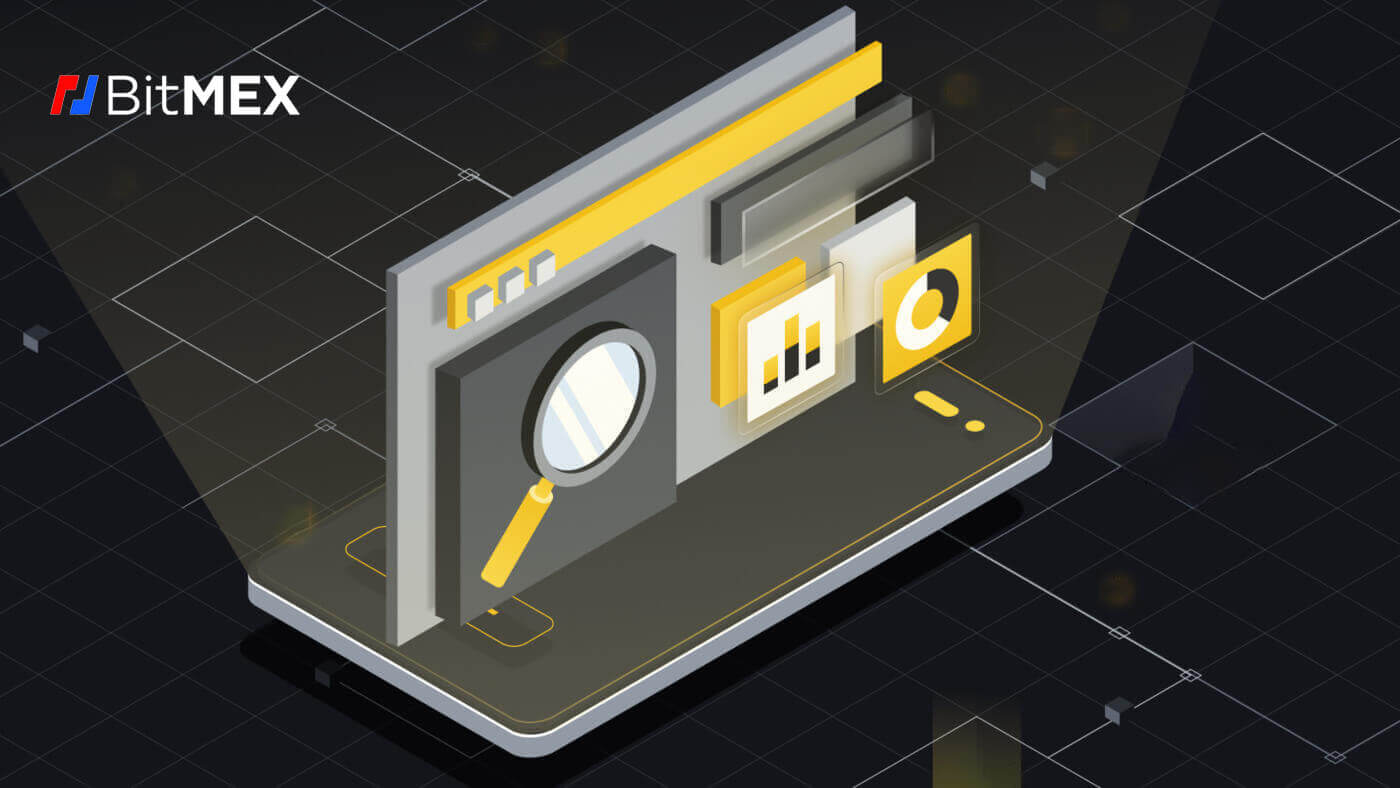
Unsaon pagkompleto sa Identity Verification sa BitMEX (Web)
Ang proseso sa pag-verify sa desktop ug mobile apps parehas, kini mo-pop up sa usa ka bag-ong browser window sama sa ubos, ug bantayan ang mga lakang aron mapamatud-an nga malampuson.
1. Una adto sa BitMEX website , ug i-klik ang [ Login ] para maka log in sa imong account. 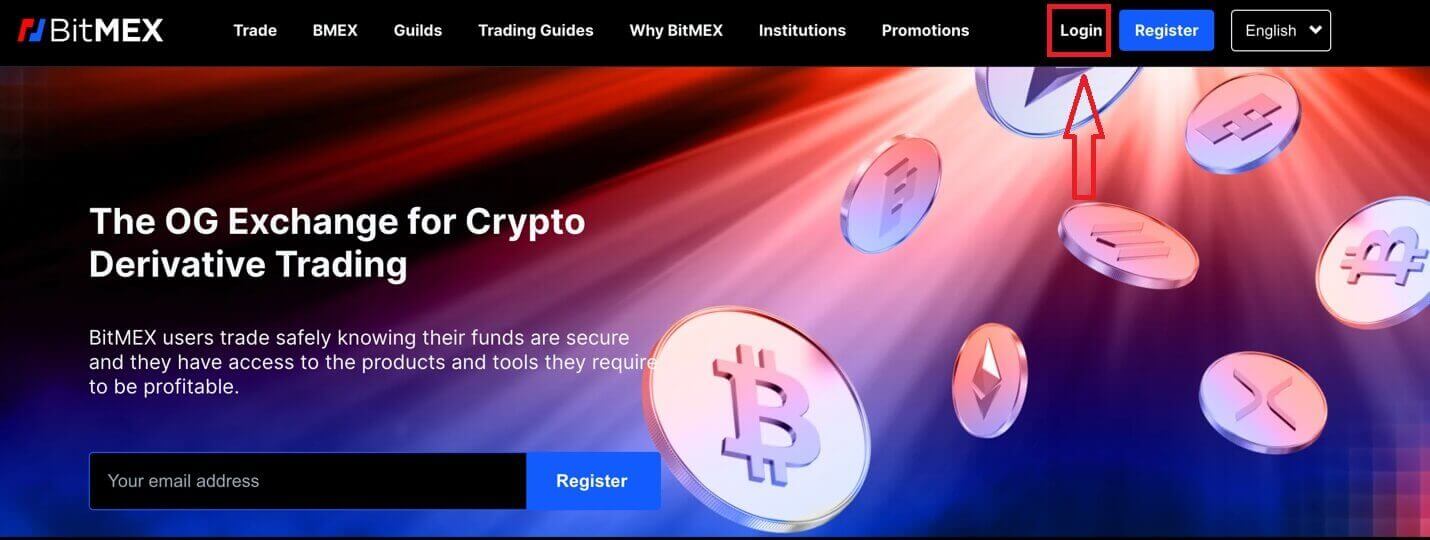
2. Isulat ang imong email ug password aron maka-log in. 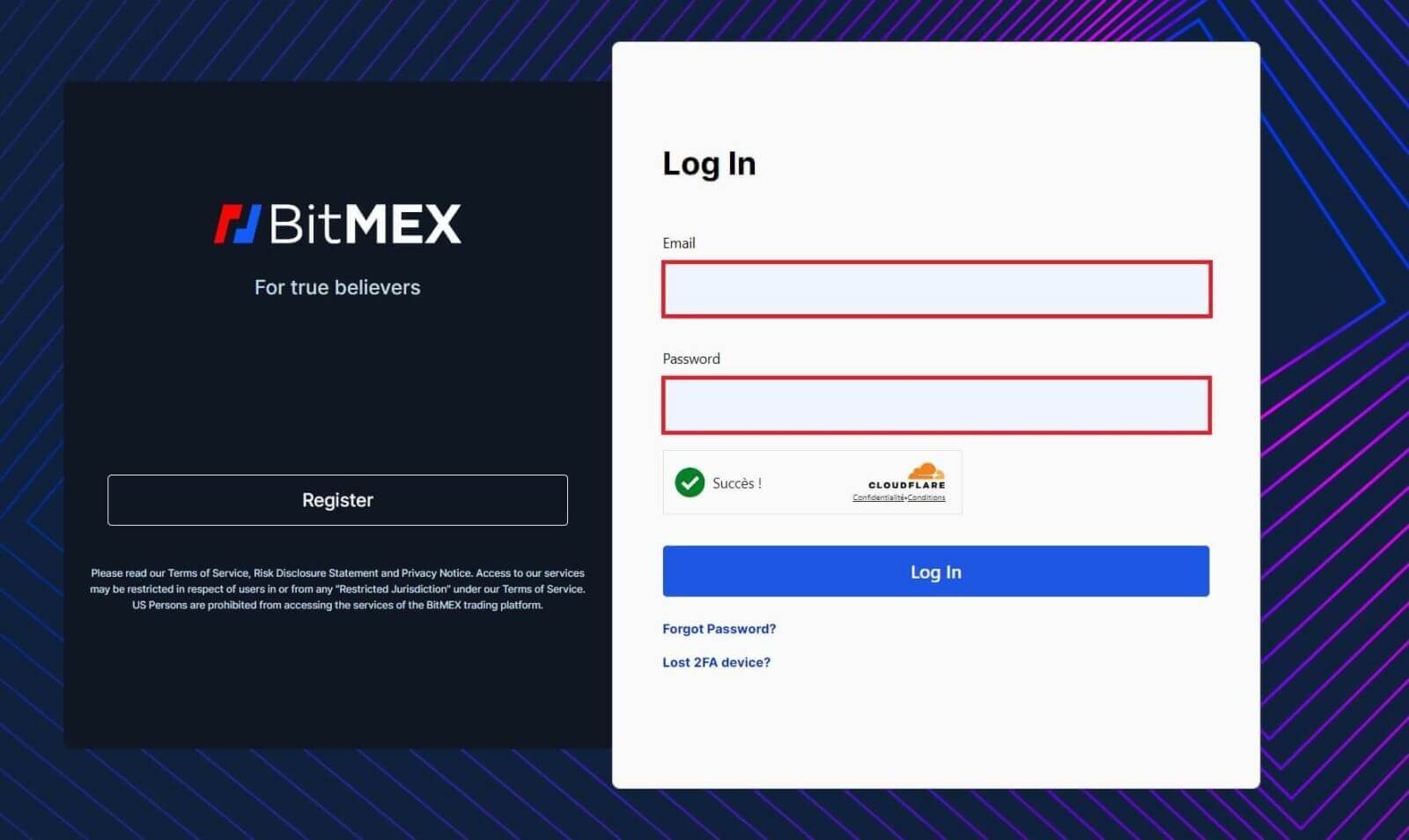
3. I-klik ang [Login] aron maka-log in sa imong account. 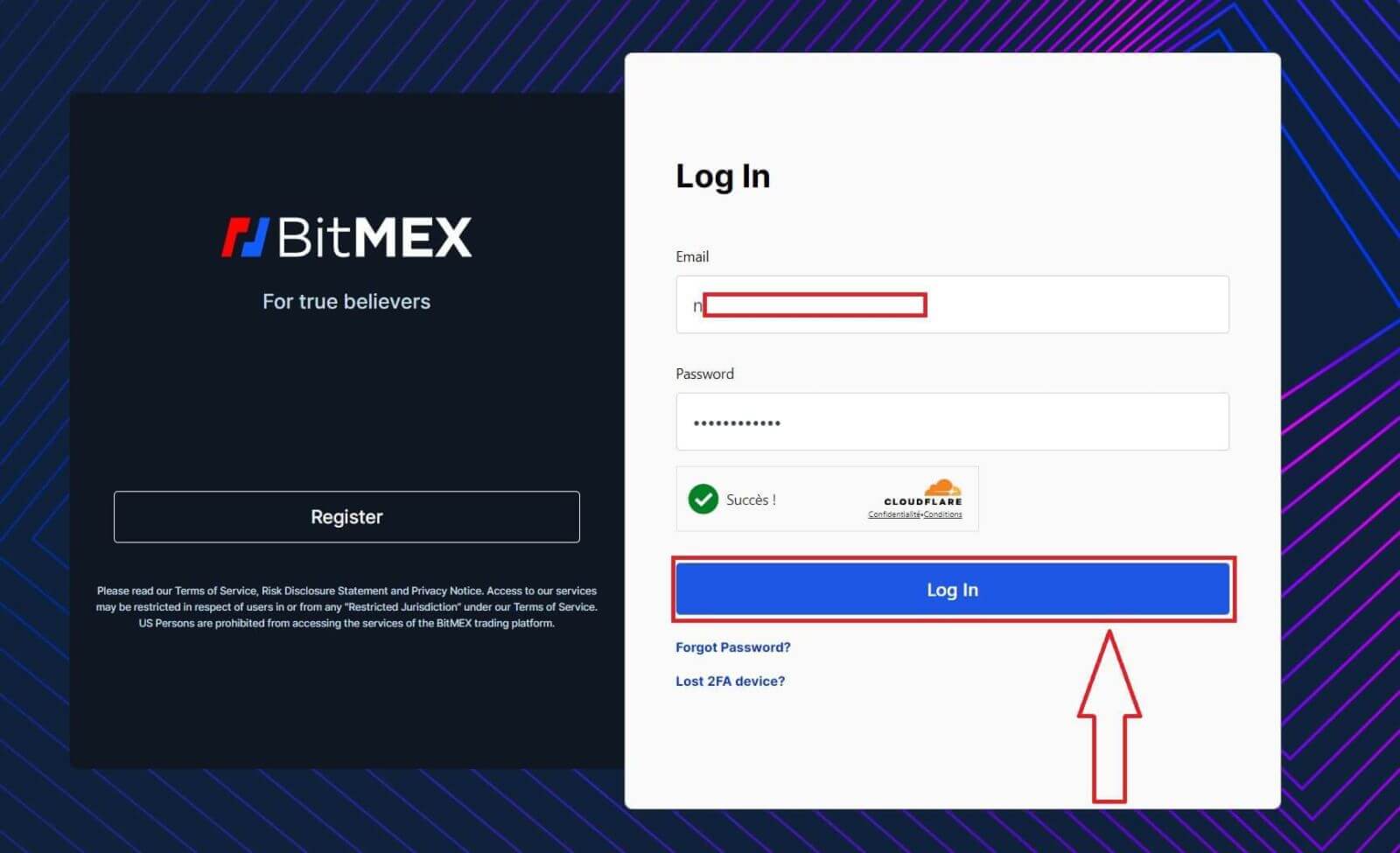
4. Human sa pag-login, i-klik ang link sa ubos aron masugdan ang pag-verify. 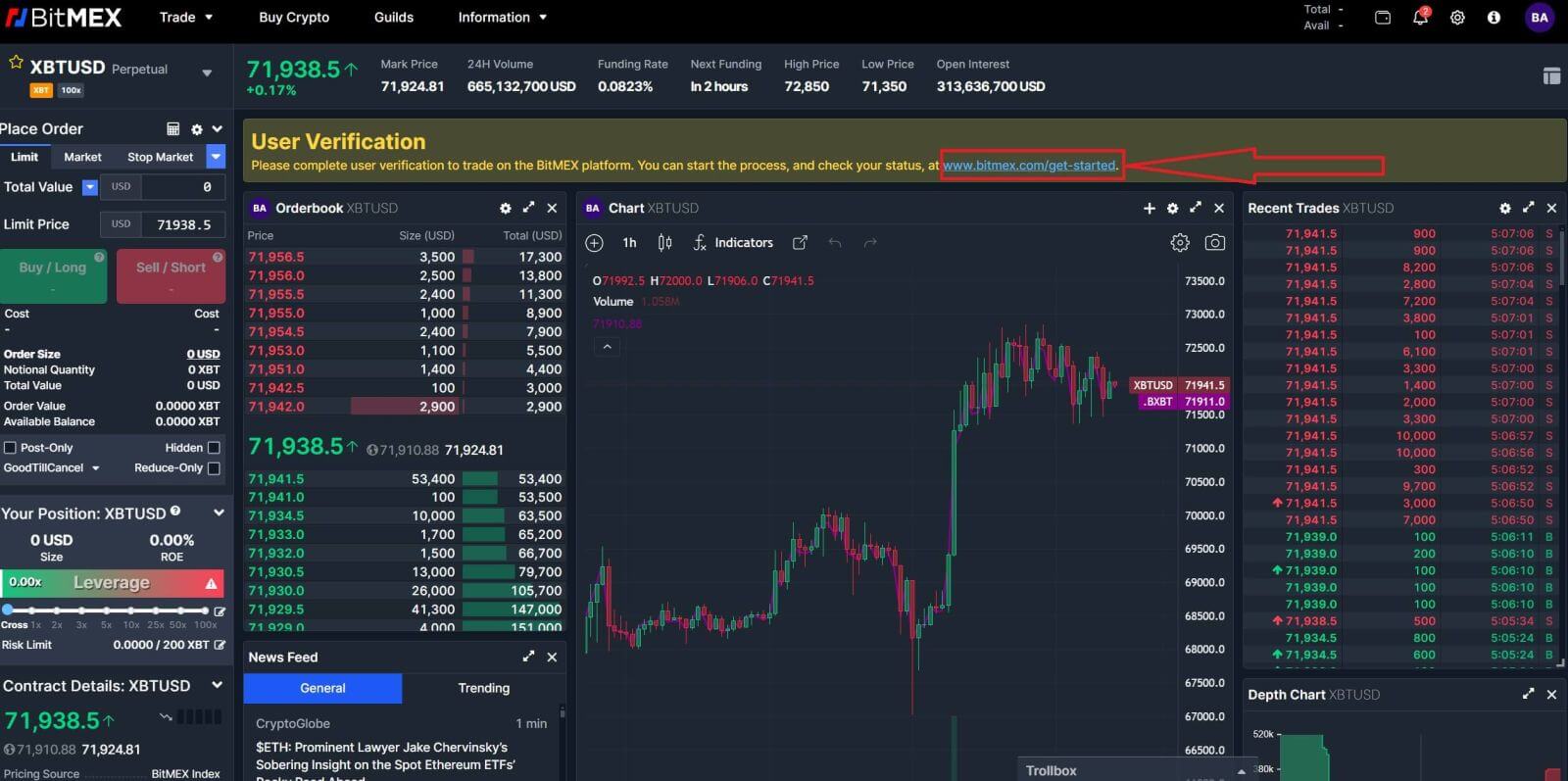
5. Pilia ang [Verify Individual Account] aron magpadayon. 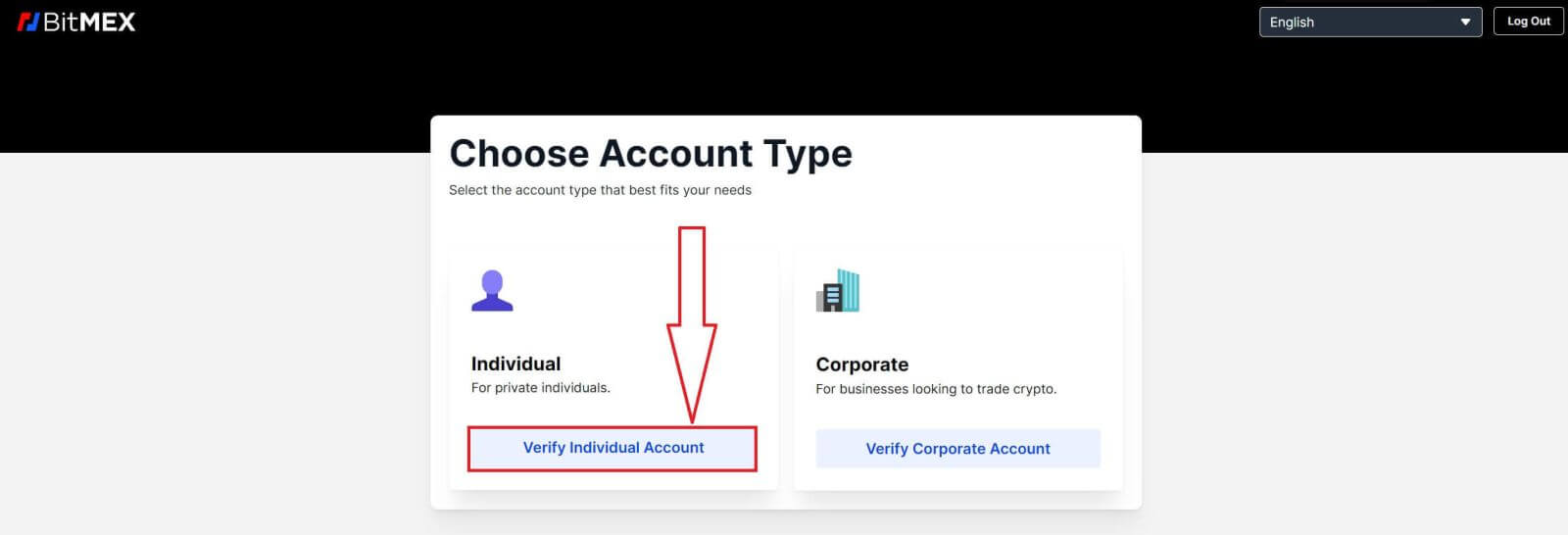
6. Markahi ang kahon ug i-klik ang [Get Started].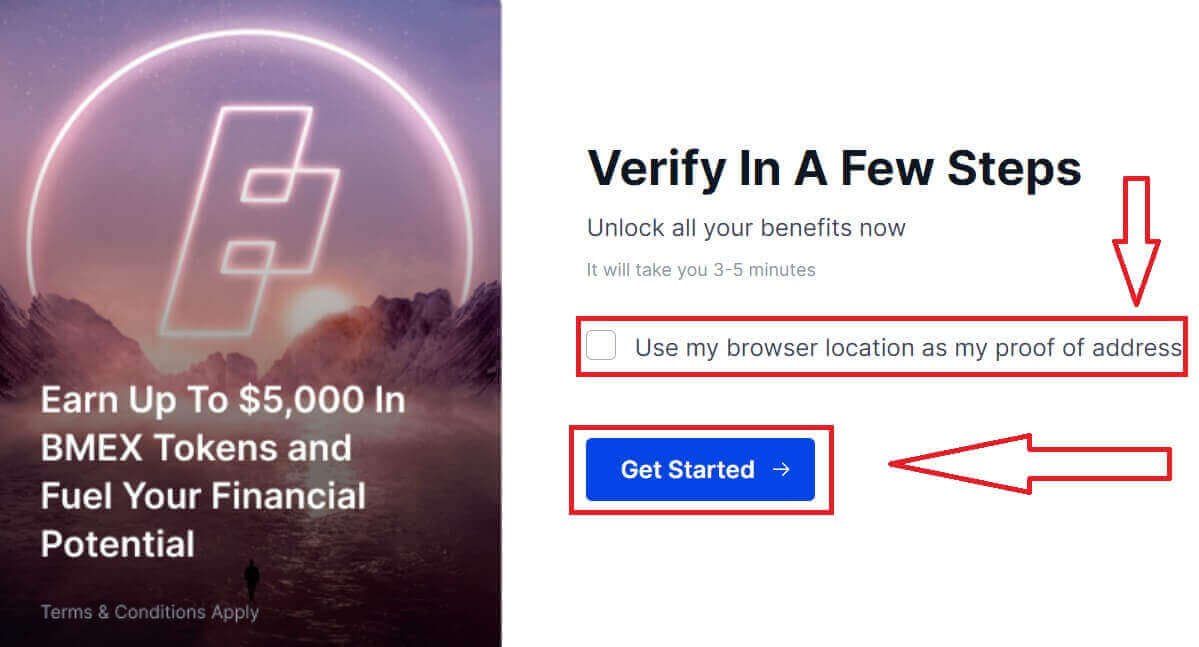
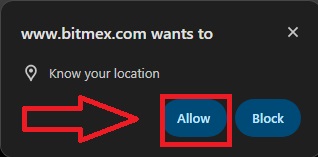
8. I-tsek ang kahon para makumpirma nga dili ka usa ka US citizen o residente.
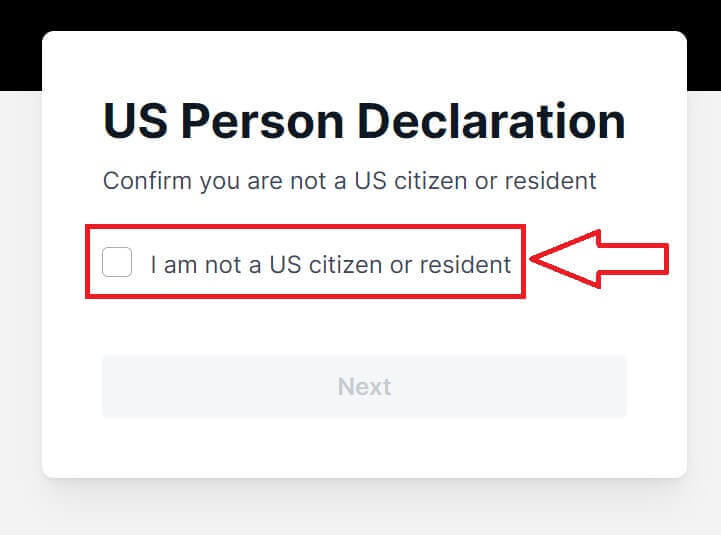
9. I-klik ang [Next] aron magpadayon.
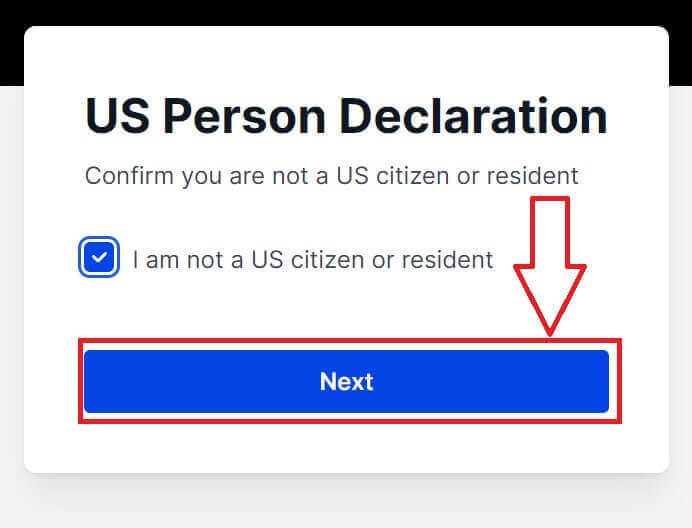
10. Pun-a ang imong impormasyon para sa verification.
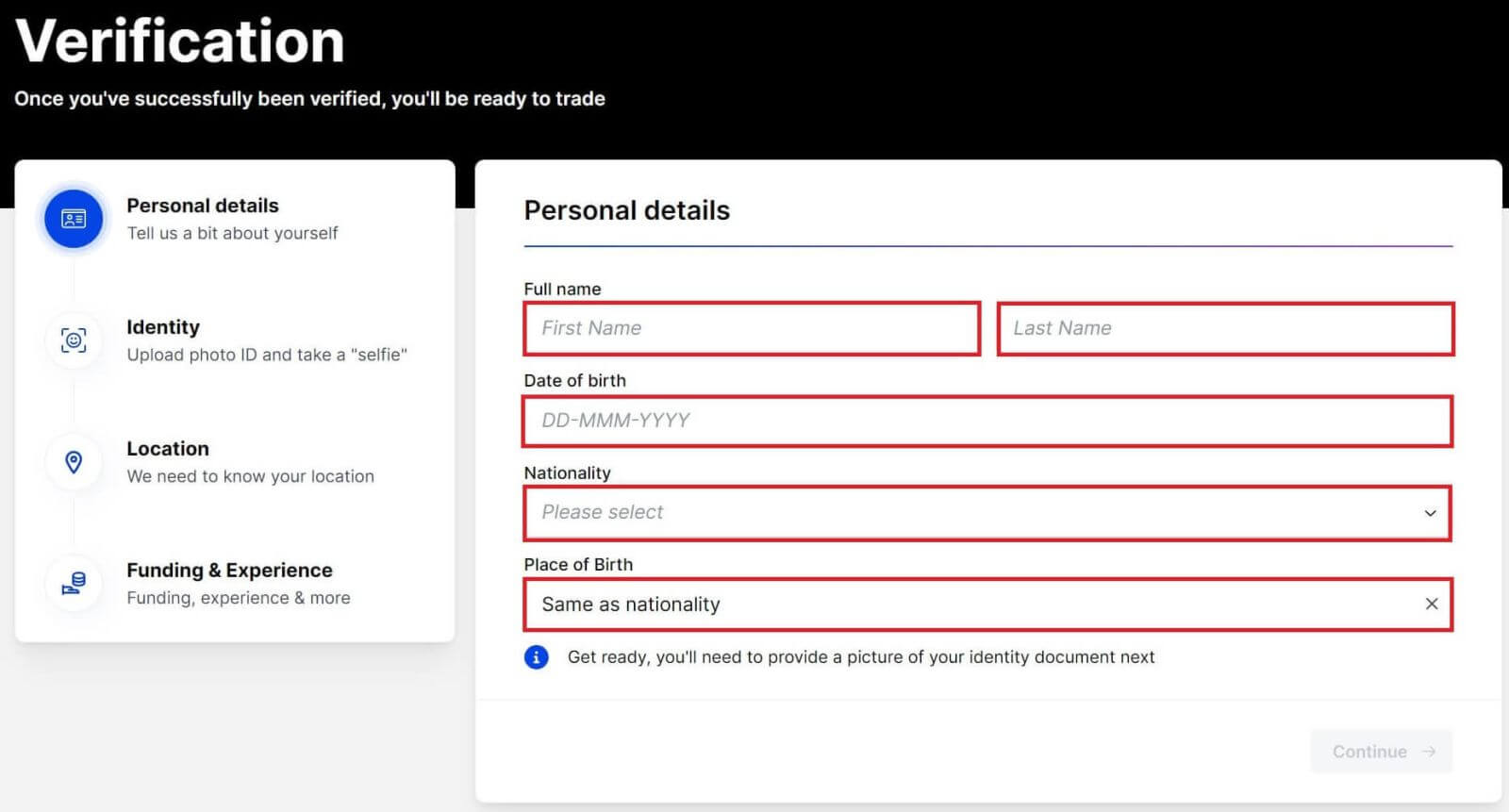
11. Pag-klik sa [Padayon] aron magpadayon sa sunod nga lakang.
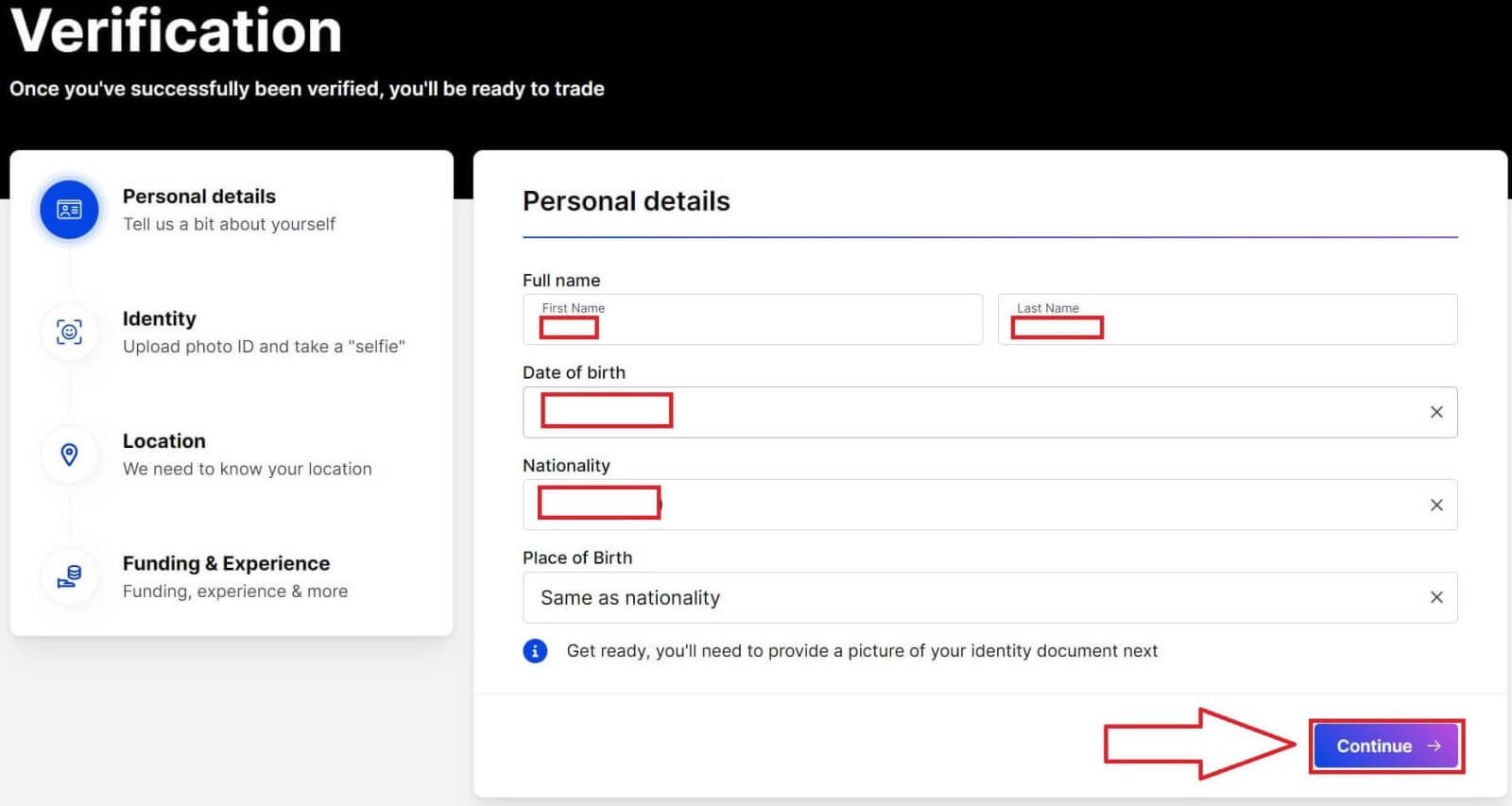
12. Pilia ang imong nasud/rehiyon.
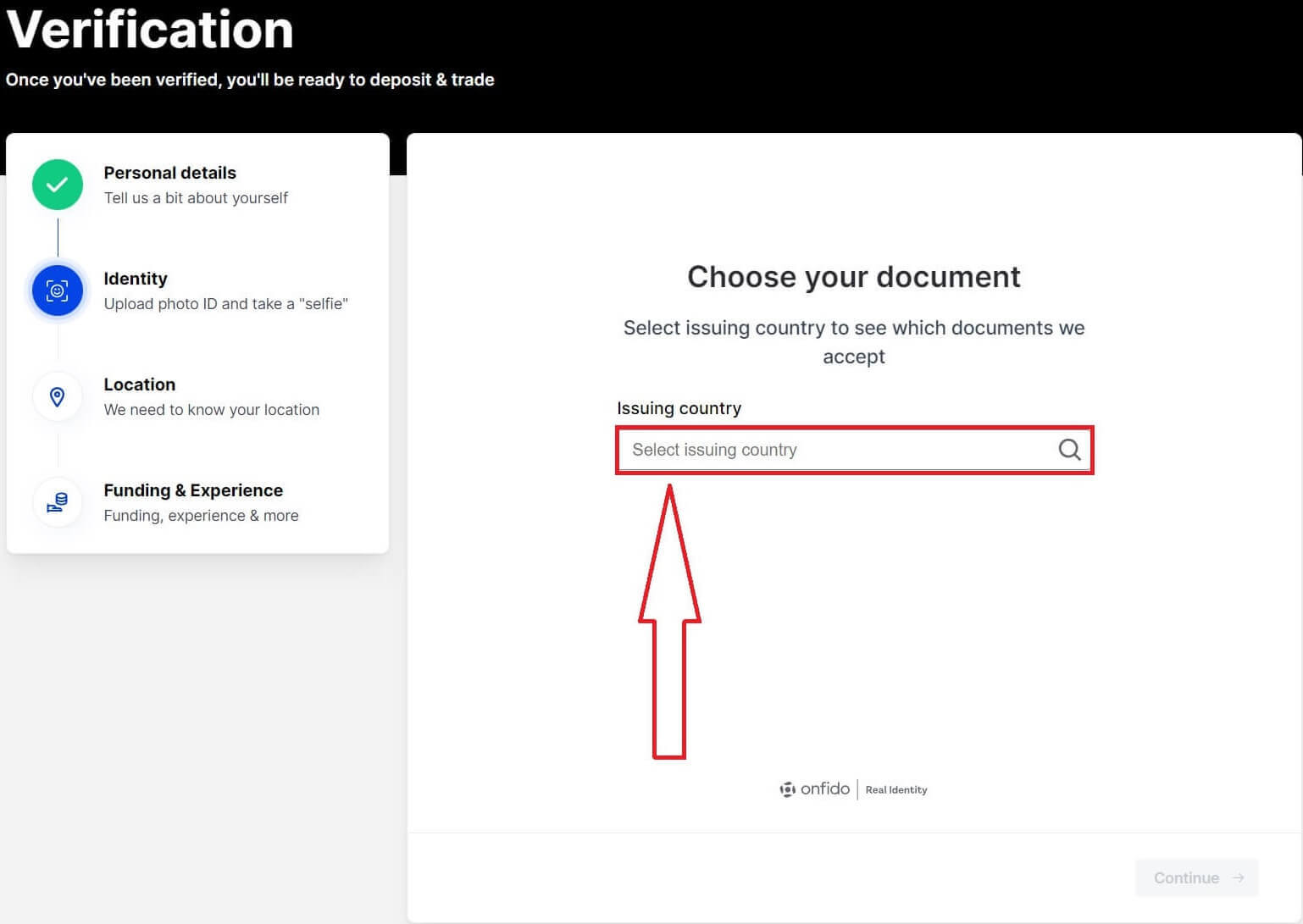
13. Pilia ang mga tipo sa imong mga dokumento para sa verification.
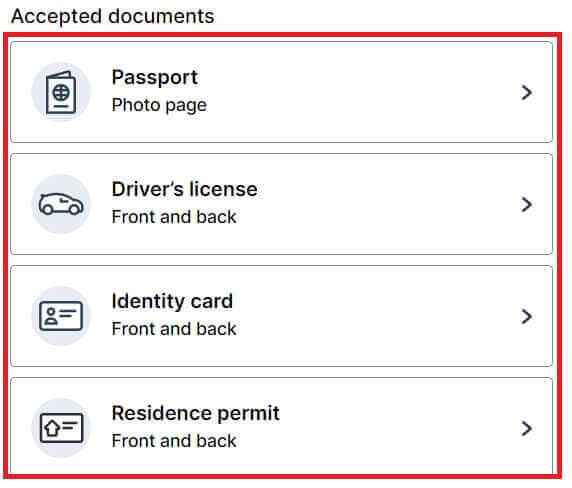
14. I-klik ang [Padayon sa telepono].
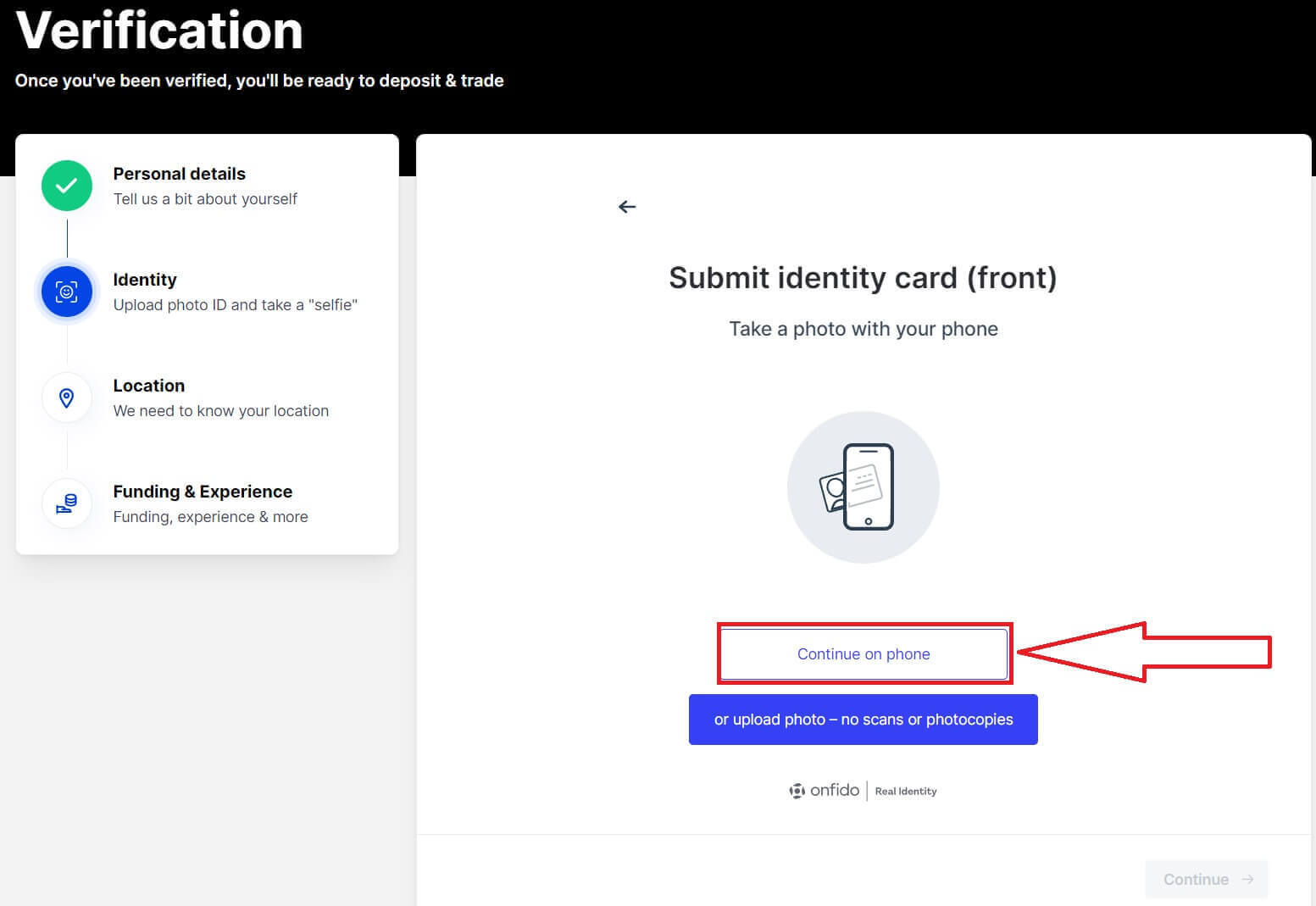
15. I-klik ang [Get secure link] para magpadayon.
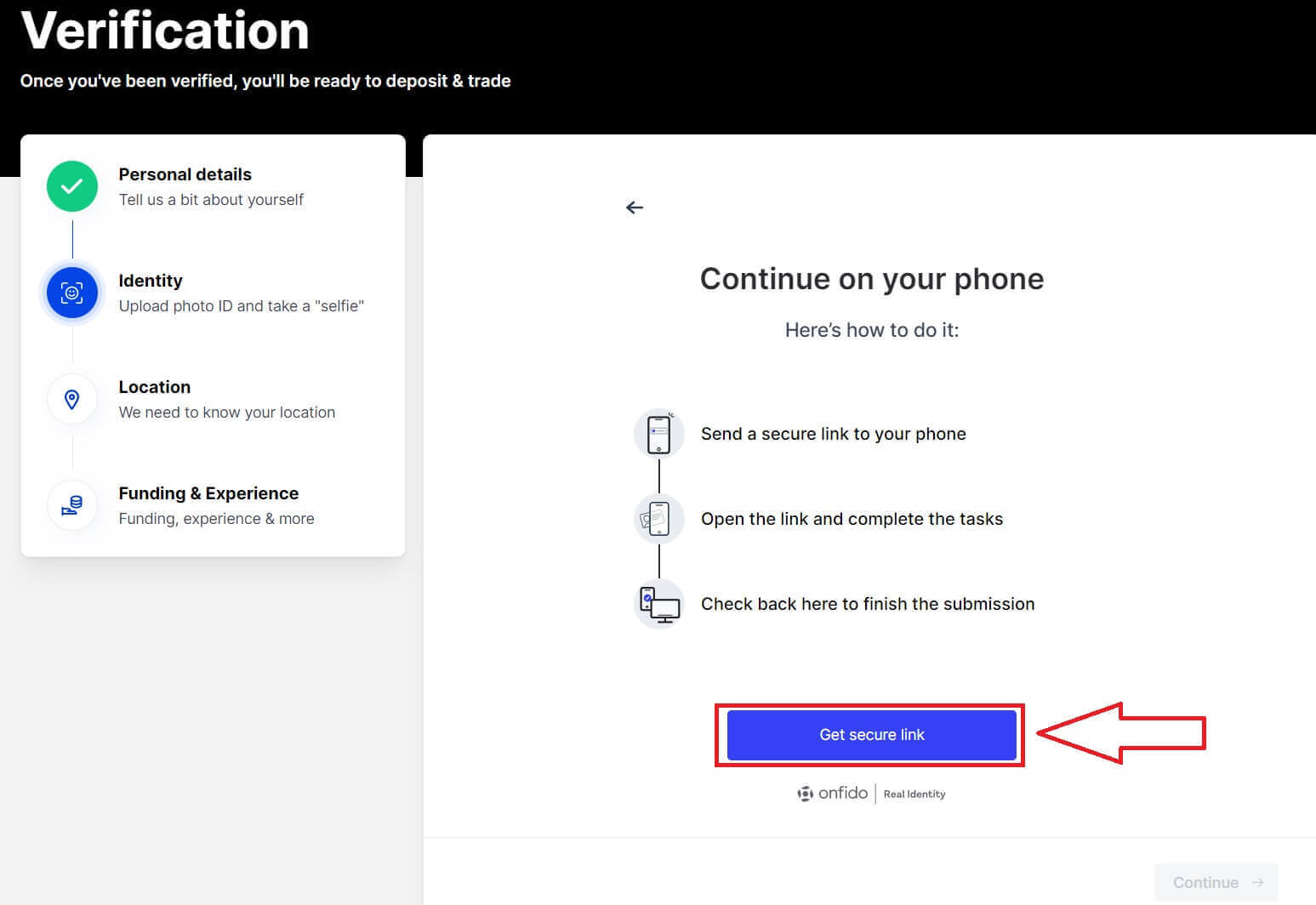
16. Gamita ang imong telepono sa pag-scan sa QR code aron ma-access ang sunod nga lakang.
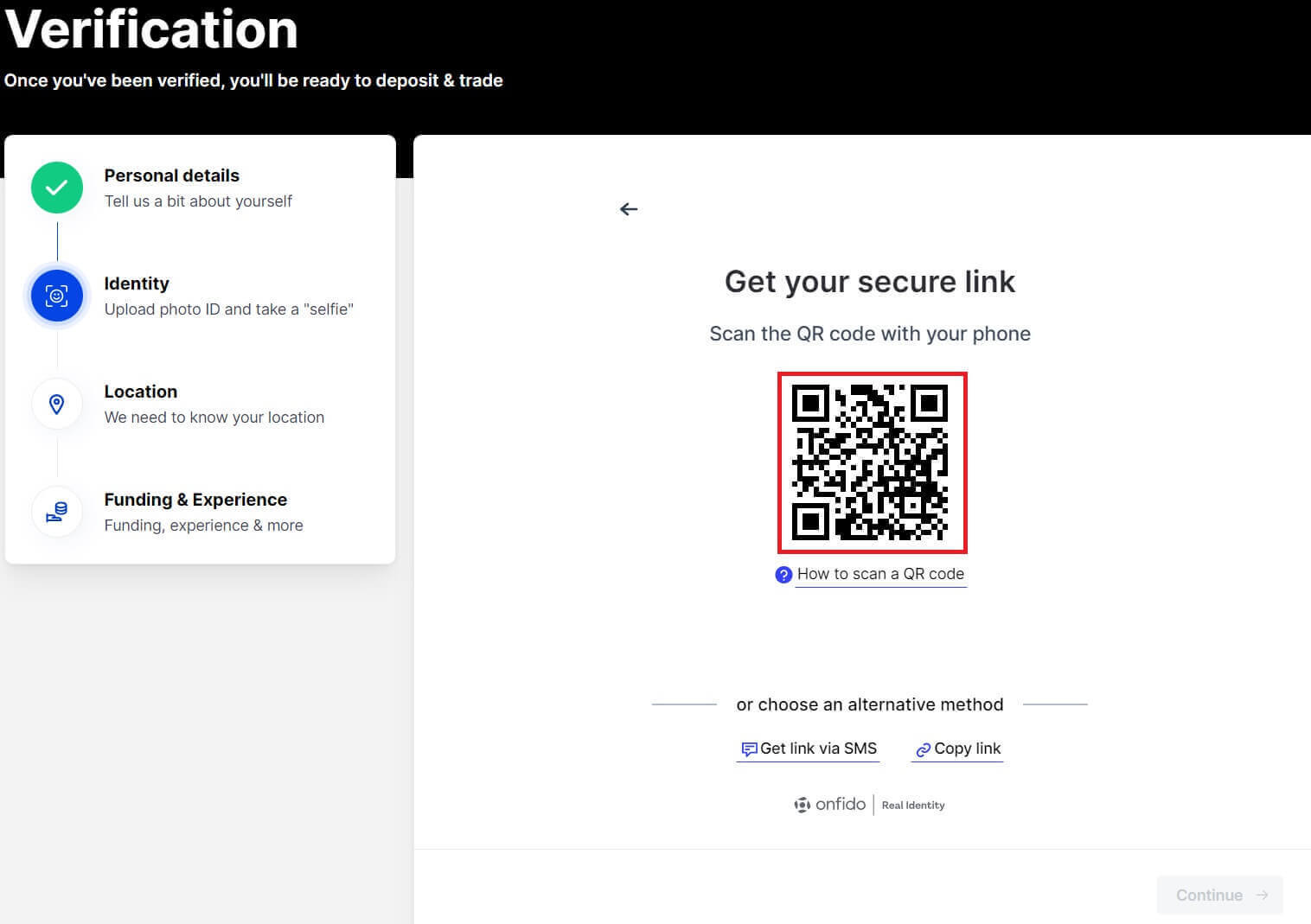
17. Buhata ang sunod nga lakang sa imong telepono.
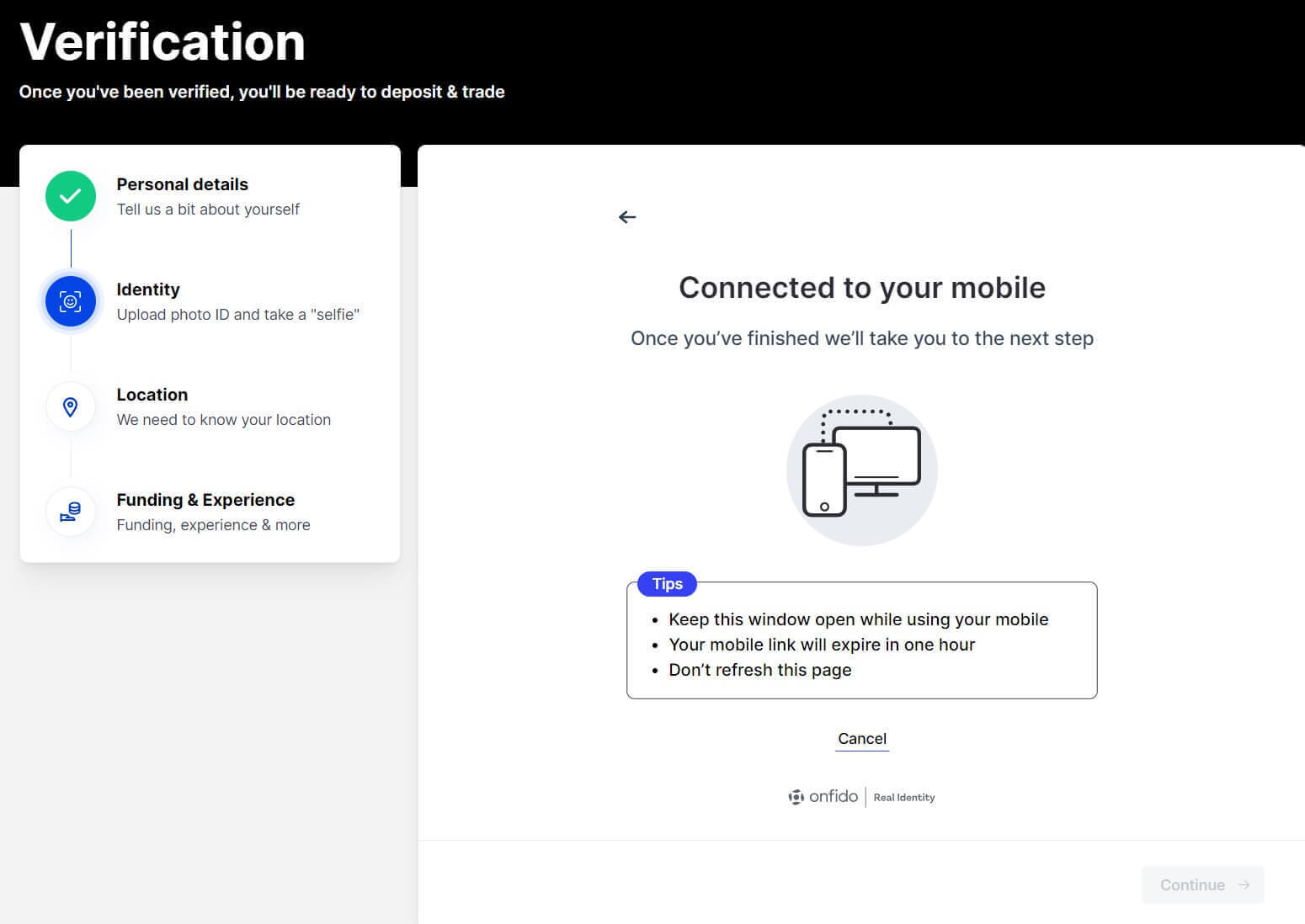
18. Pag-klik sa [Padayon] aron ipadayon ang sunod nga lakang.
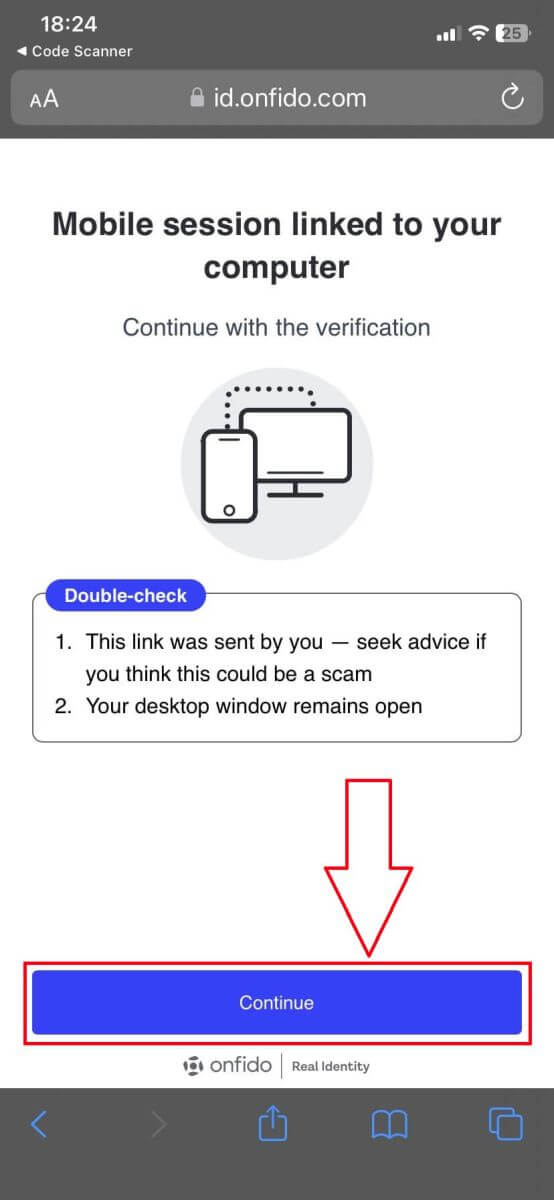
19. Pagkuha ug litrato sa atubangan/likod sa dokumento nga imong gigamit sa pag-verify.
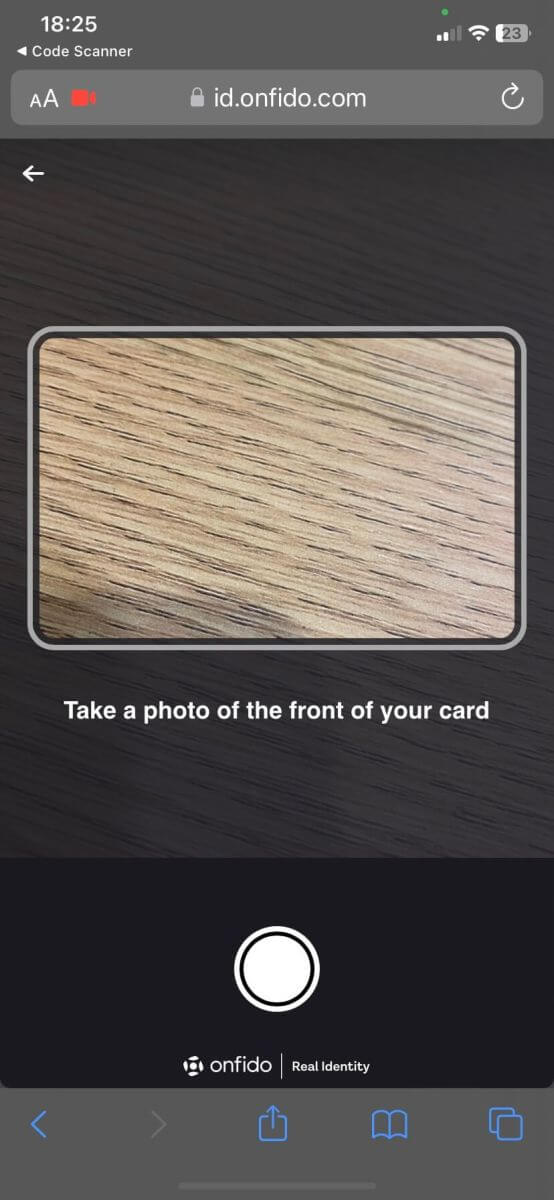
20. I-klik ang [Record video] aron ipadayon ang sunod nga lakang.
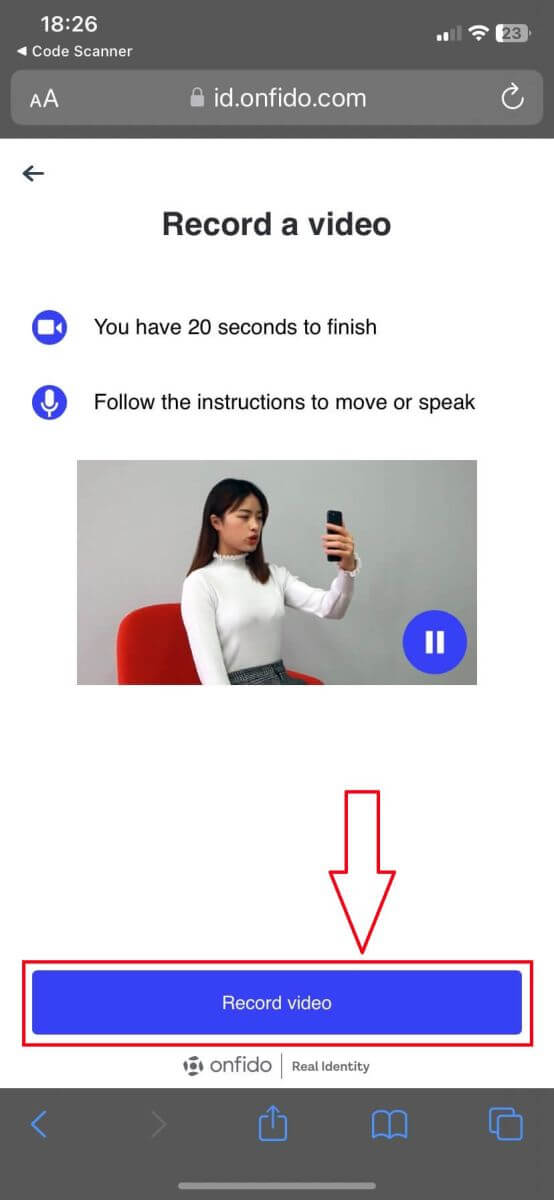
21. Irekord ang video sa imong kaugalingon uban sa mga kinahanglanon sa sistema.
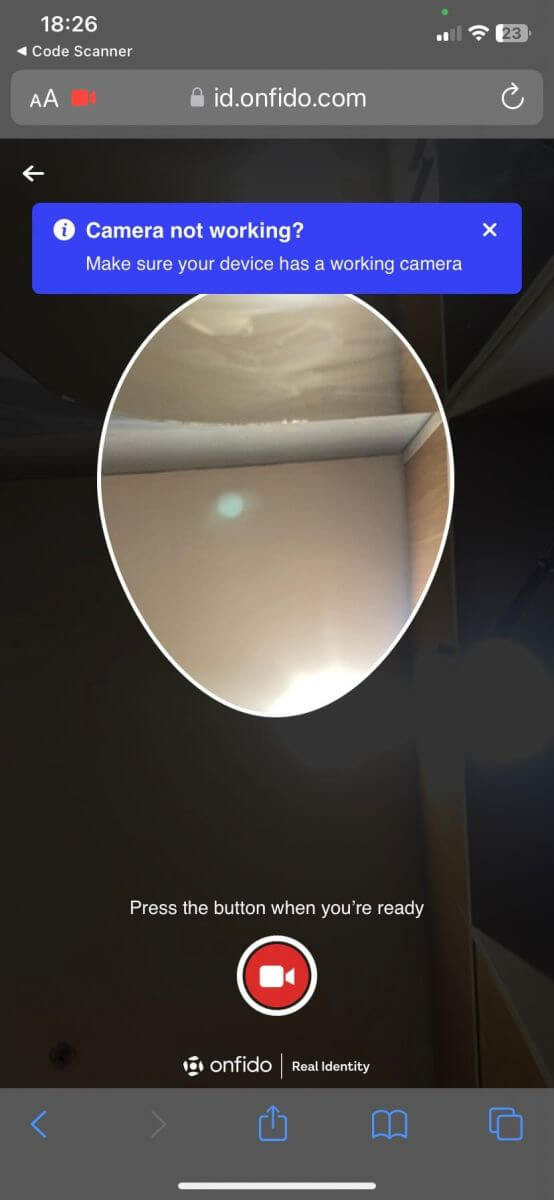
22. I-upload ang mga litrato ug video, unya balik sa imong PC/laptop.
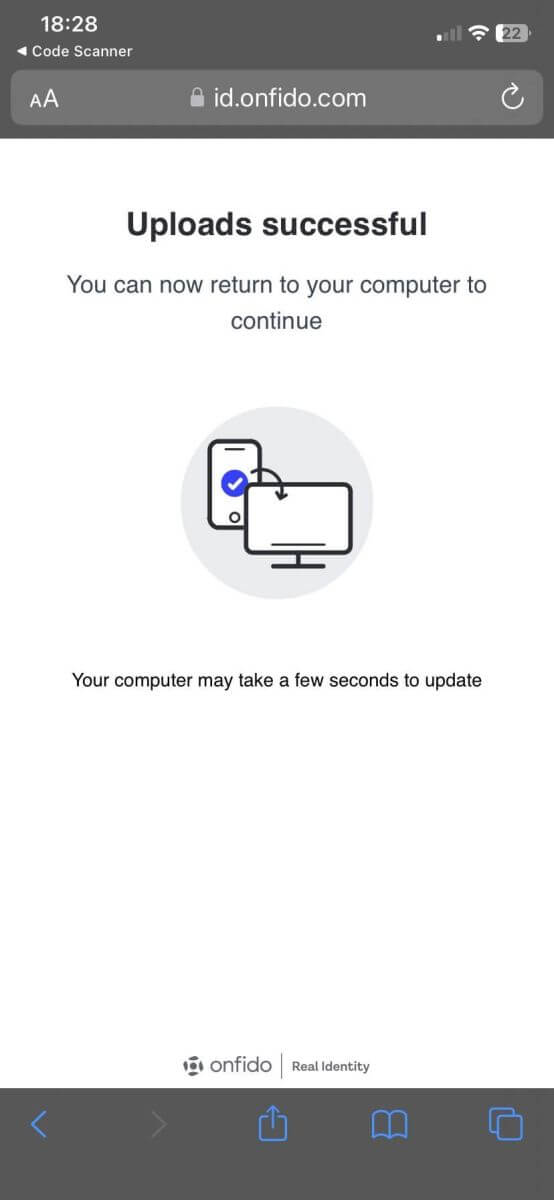
23. I-klik ang [Submit verification] para magpadayon.
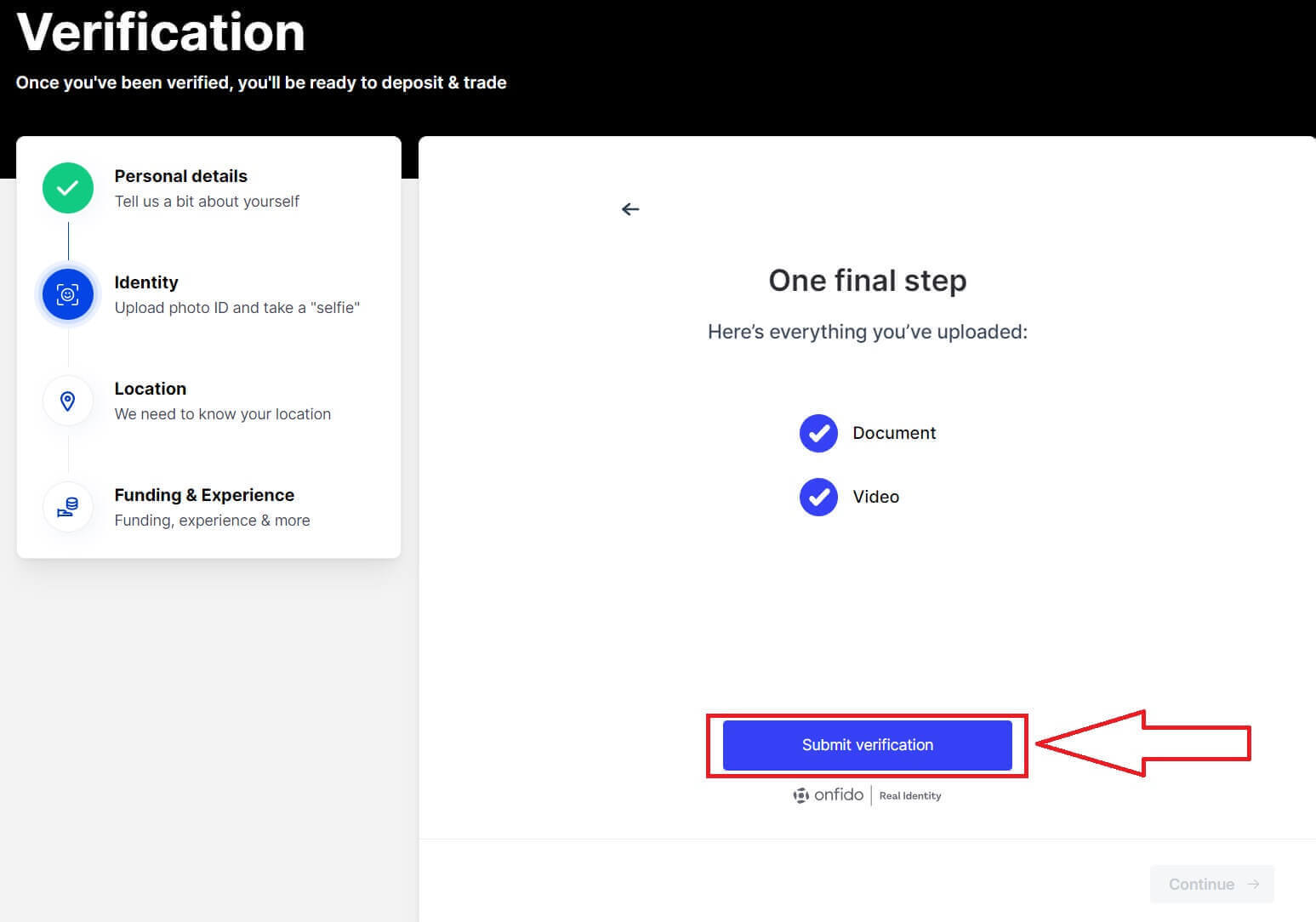
24. I-klik ang [Padayon].
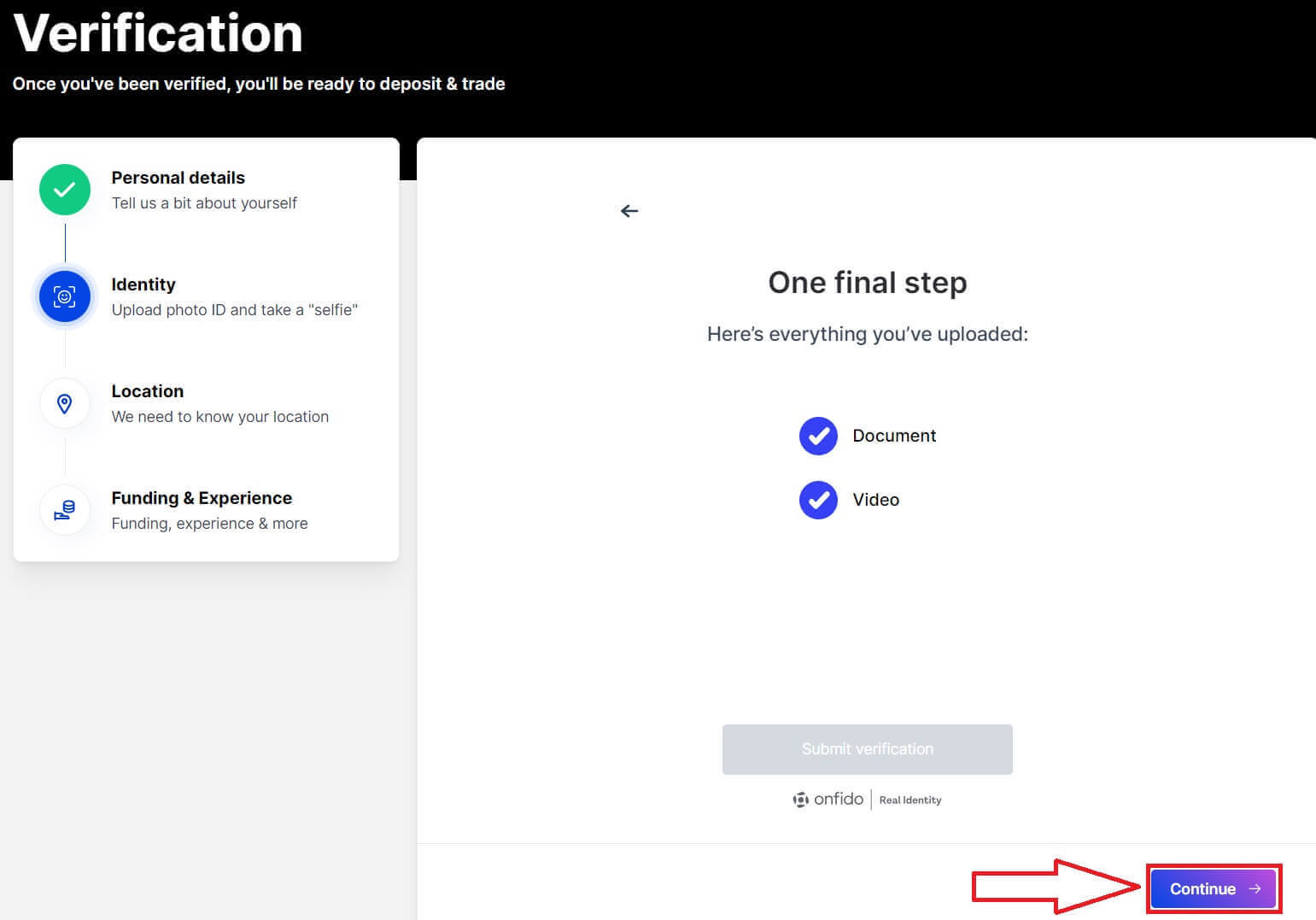
25. Isulat ang imong adres.
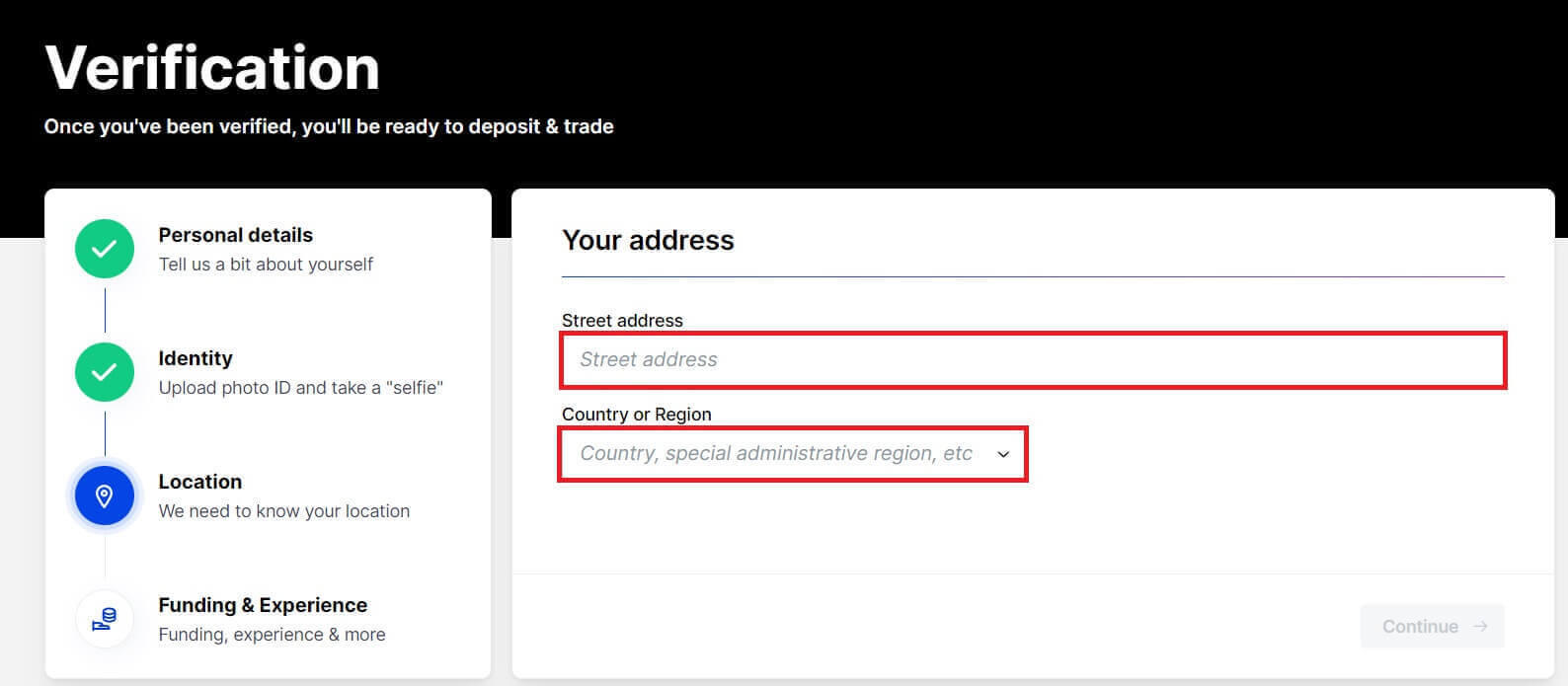
26. Pag-klik sa [Padayon] aron magpadayon sa sunod nga lakang.
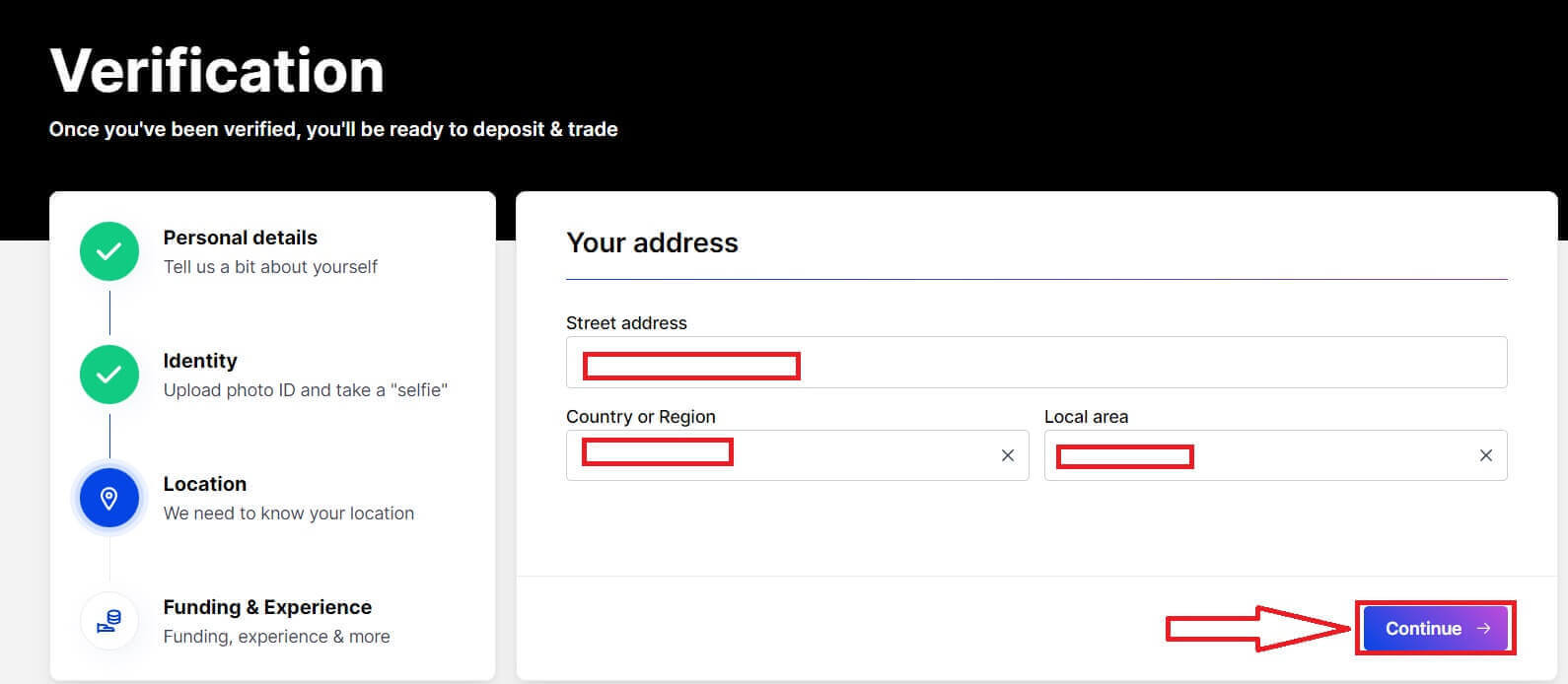
27. Pun-a ang porma sa pagtubag sa BitMEX.
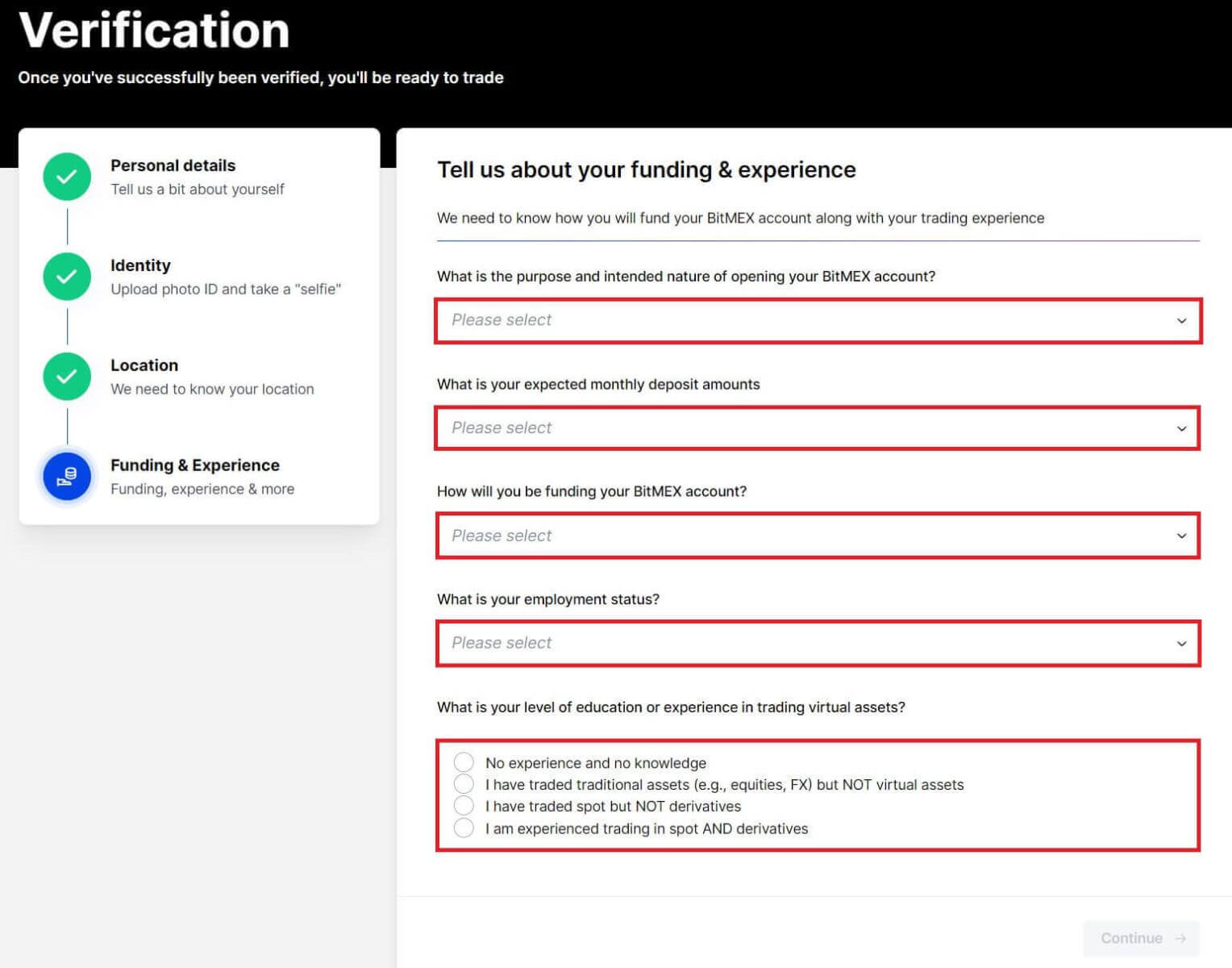
28. I-klik ang [Padayon].
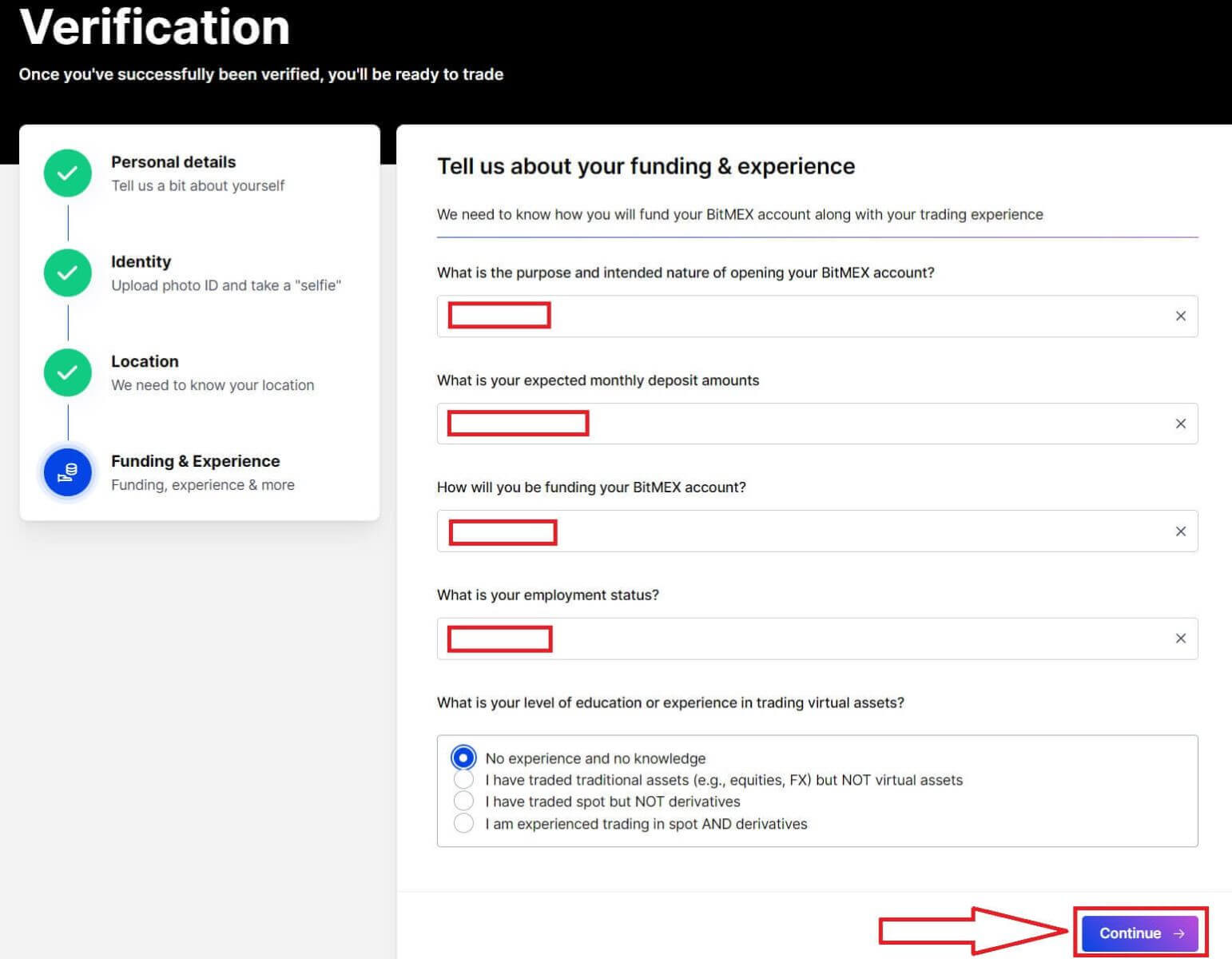
29. Ang imong aplikasyon ipadala ug ubos sa pagrepaso, paghulat sa verification.

30. Susiha ang imong email, kung adunay Approved mail, nagpasabot nga ang imong account na-verify ug andam na. I-klik ang [Fund Your Account].
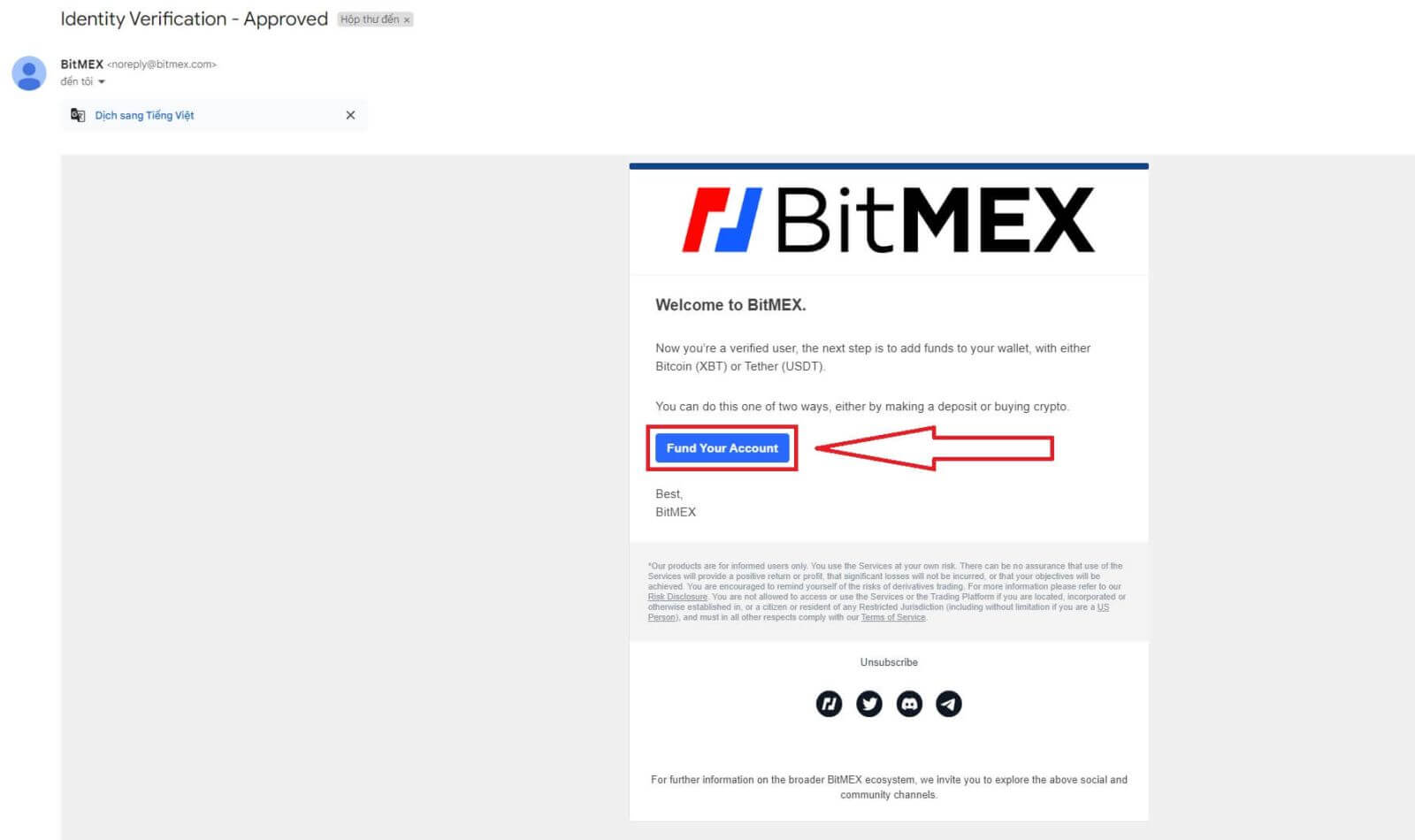
31. Pahalipay! Gitugotan ka sa pagnegosyo, pagdeposito, ug pagpalit mga cryptos,... sa BitMEX karon.
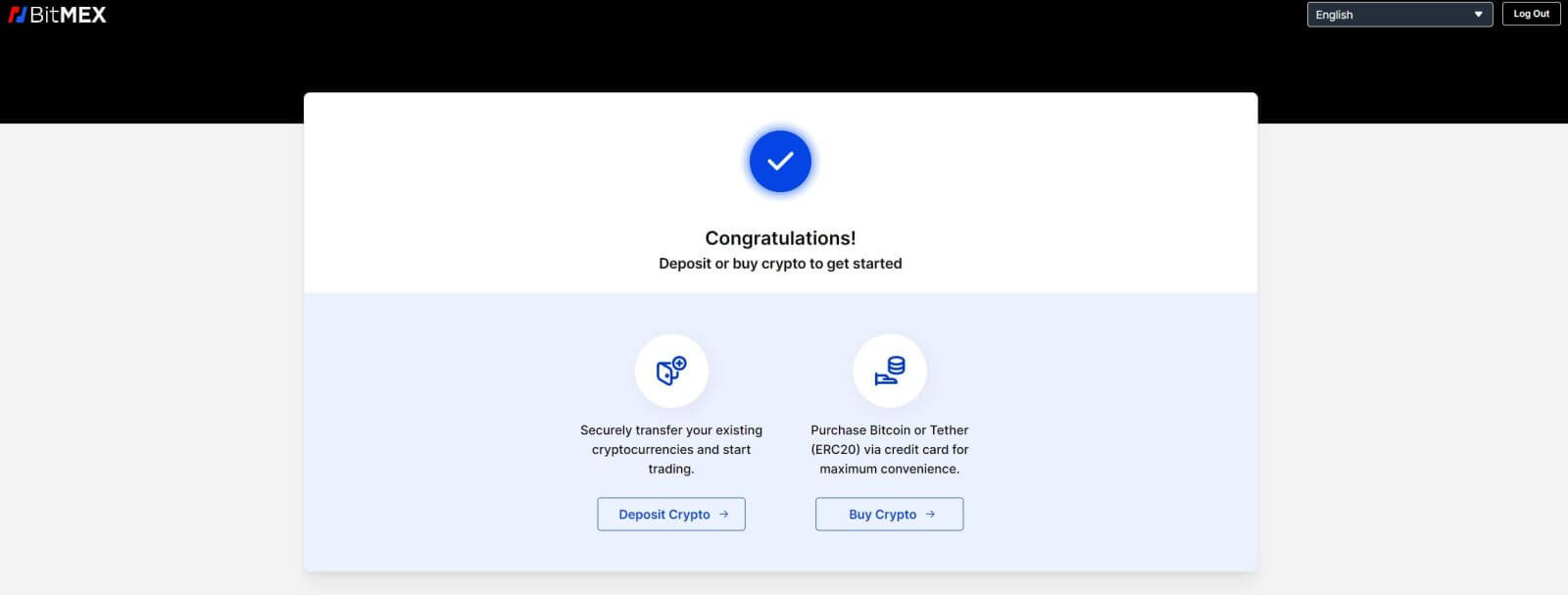
32. Kini ang BitMEX nga home page human nimo mapamatud-an nga malampuson.
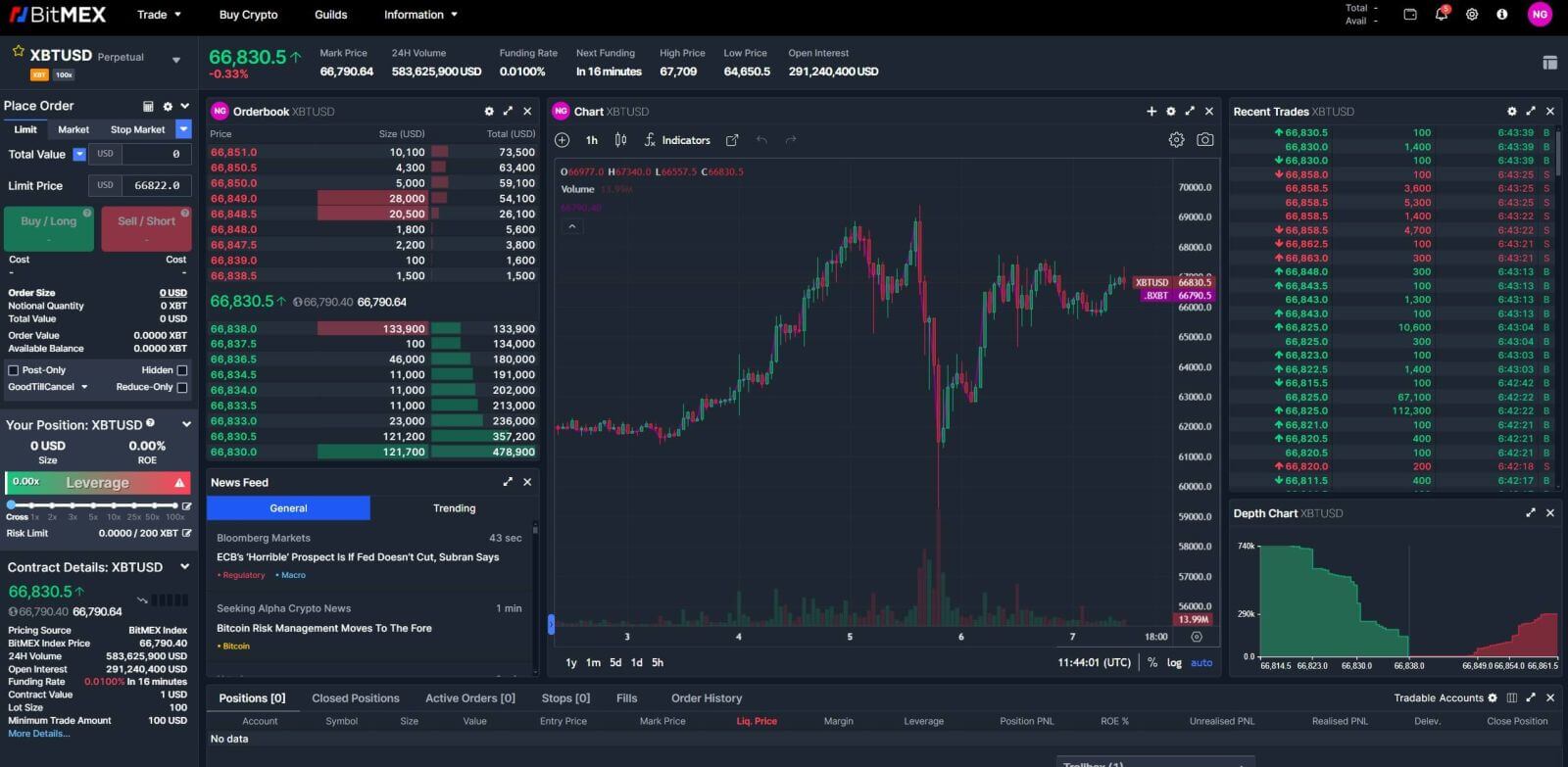
Giunsa pagkompleto ang Pagpamatuod sa Identidad sa BitMEX (App)
Ang proseso sa pag-verify sa desktop ug mobile apps parehas, kini mo-pop up sa usa ka bag-ong browser window sama sa ubos, ug bantayan ang mga lakang aron mapamatud-an nga malampuson.
1. Ablihi ang BitMex App sa imong mobile phone, pagkahuman, i-klik ang [Trade] aron magpadayon. 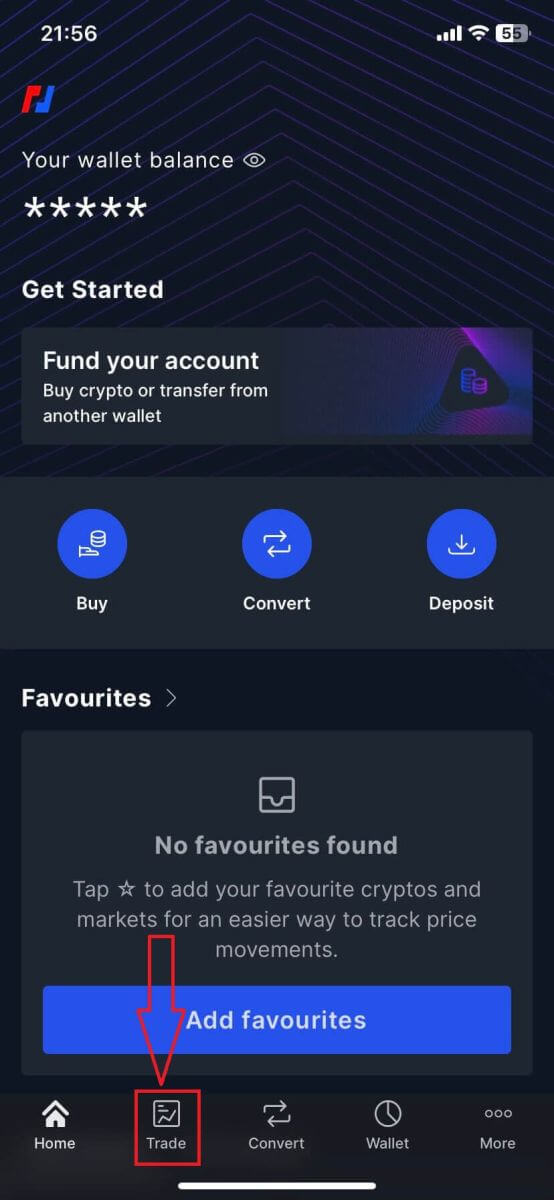
2. Pag-klik sa arrow nga buton aron masugdan ang pag-verify. 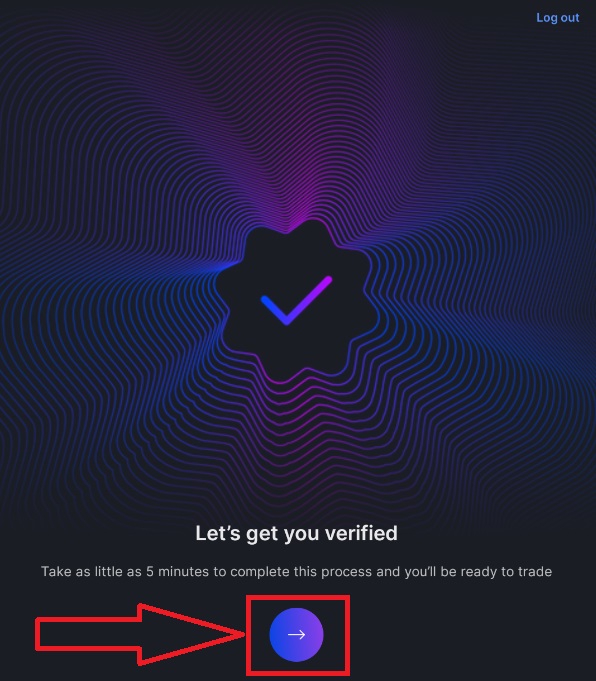
3. Pun-a ang imong impormasyon sa pagpadayon sa verification. Human sa pag-klik sa [Padayon] aron mobalhin sa sunod nga lakang.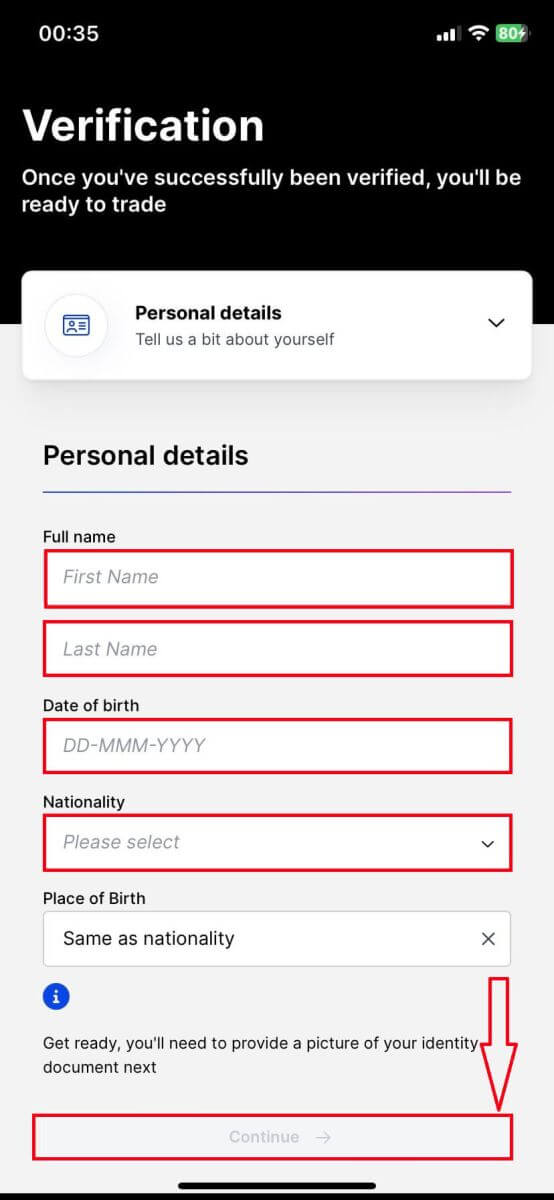
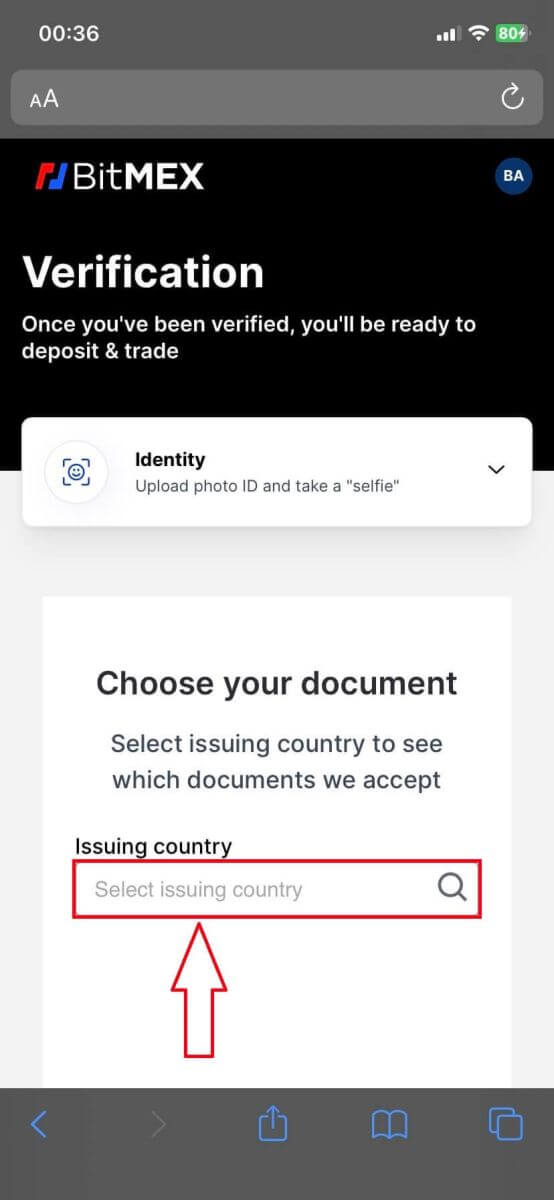
5. Pilia ang mga tipo sa imong mga dokumento para sa verification.
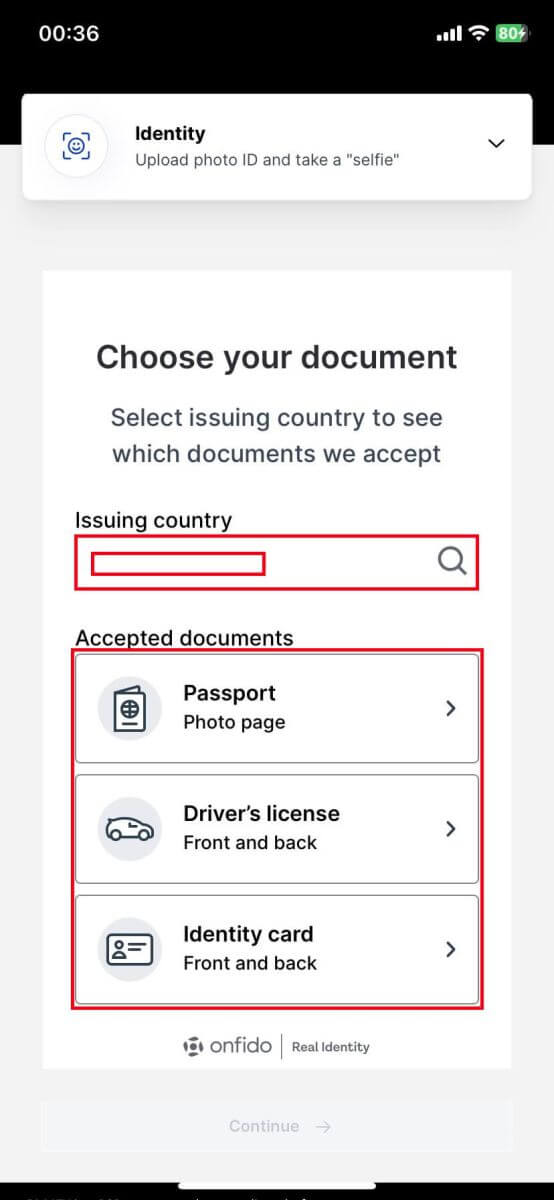
6. Pagkuha og litrato sa imong dokumento pinaagi sa pag-klik sa lingin nga buton.
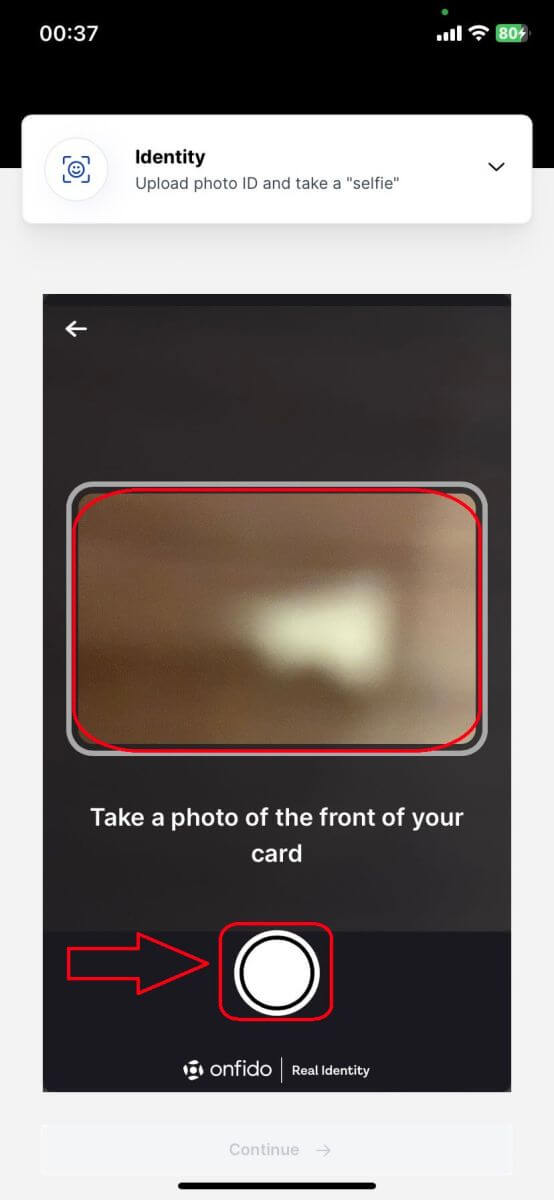
7. I-klik ang [Upload] aron magpadayon.
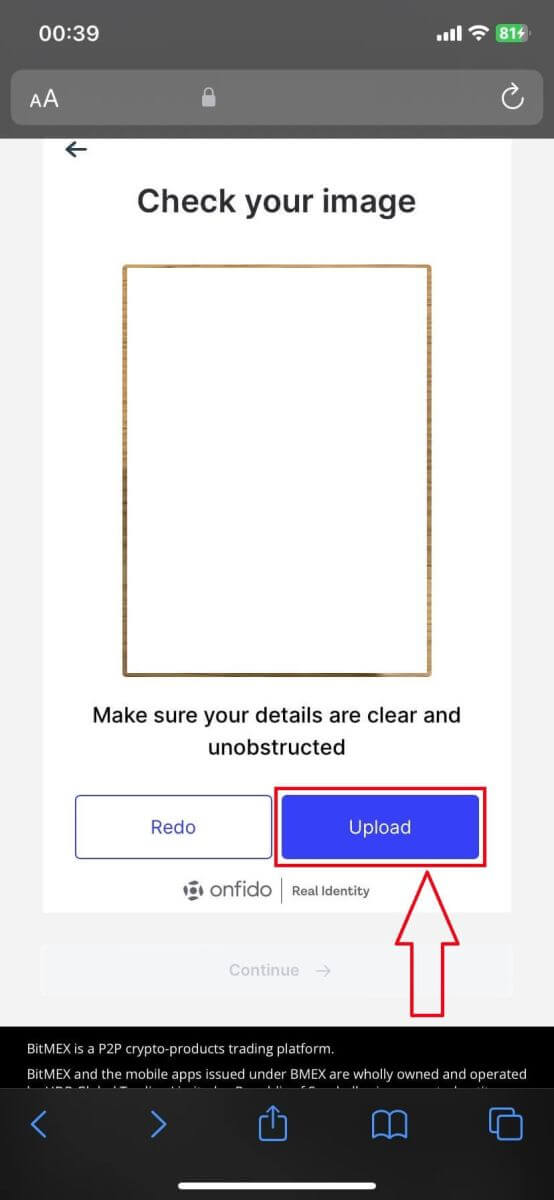
8. I-klik ang [Record video] aron magpadayon.
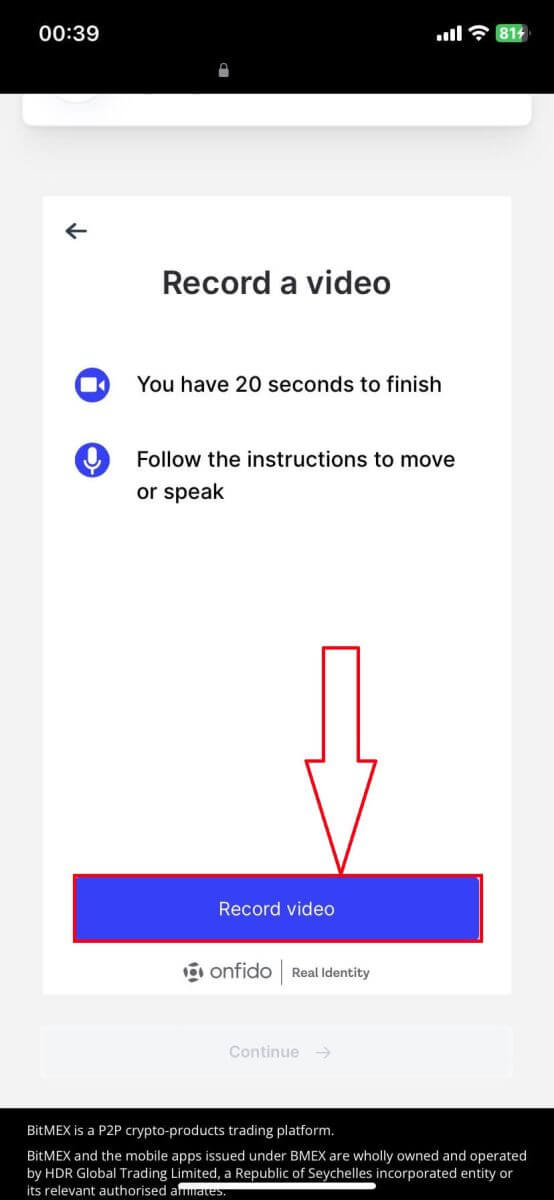
9. I-klik ang [Allow] para gamiton sa BitMEX ang imong camera.
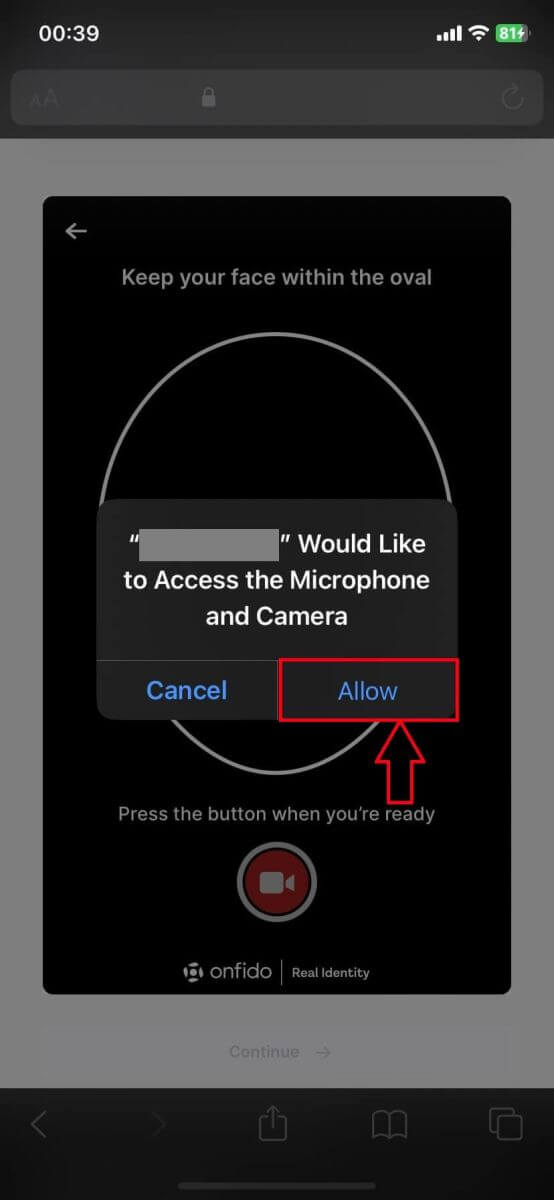
10. Pag-klik sa lingin nga buton nga adunay icon sa camera aron irekord ang video sa imong kaugalingon.
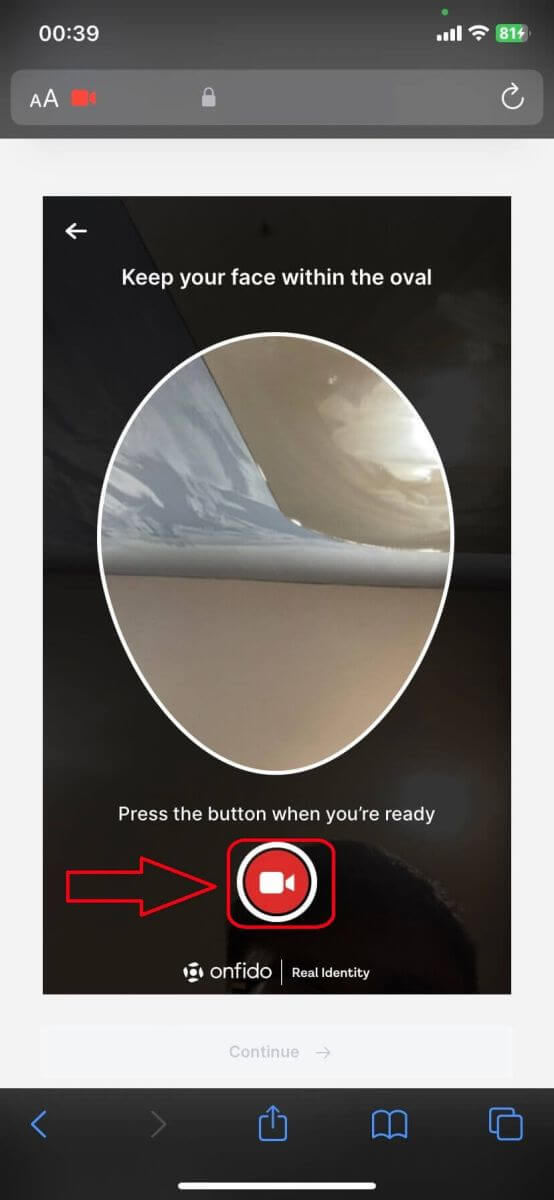
11. Isulat ang imong lokasyon/address. Pag-klik sa [Padayon] aron ipadayon ang sunod nga lakang.
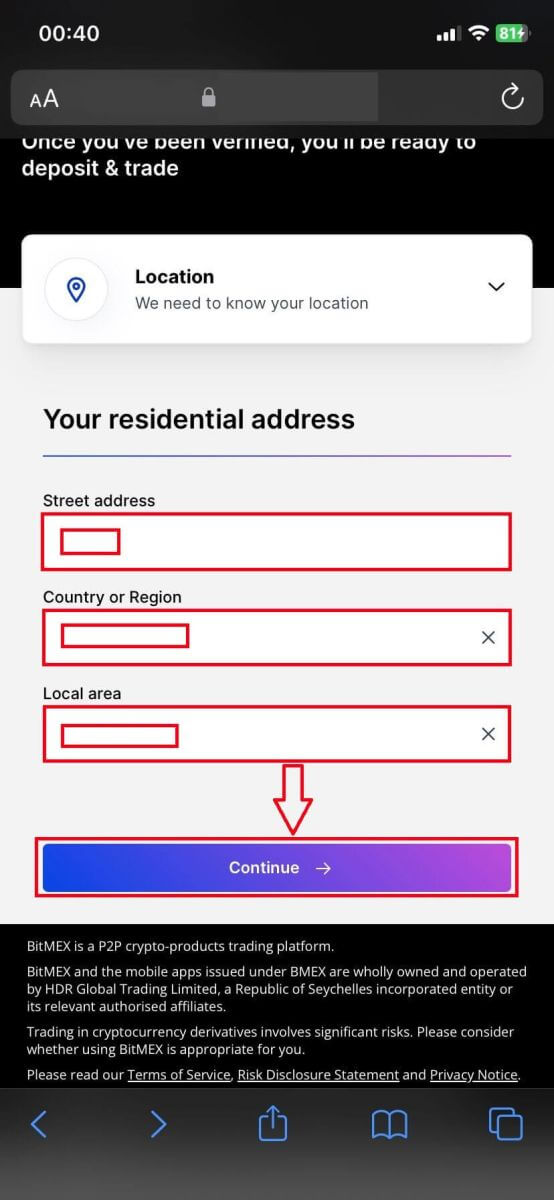
12. Pun-a ang BitMEX nga porma para sa mga bag-ong tiggamit.
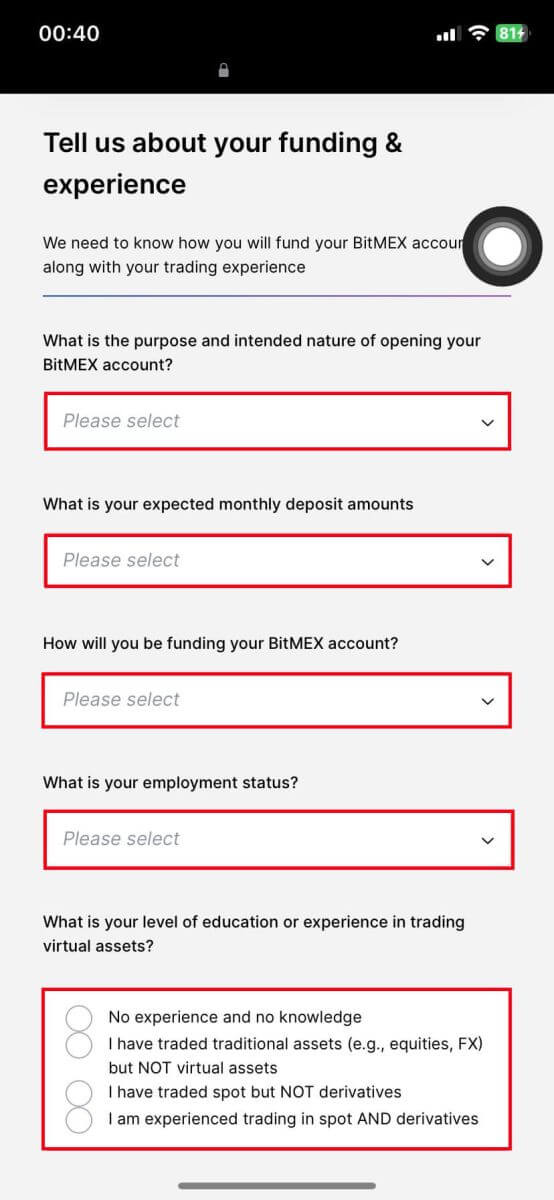
13. I-klik ang [Padayon] aron mahuman ang proseso.
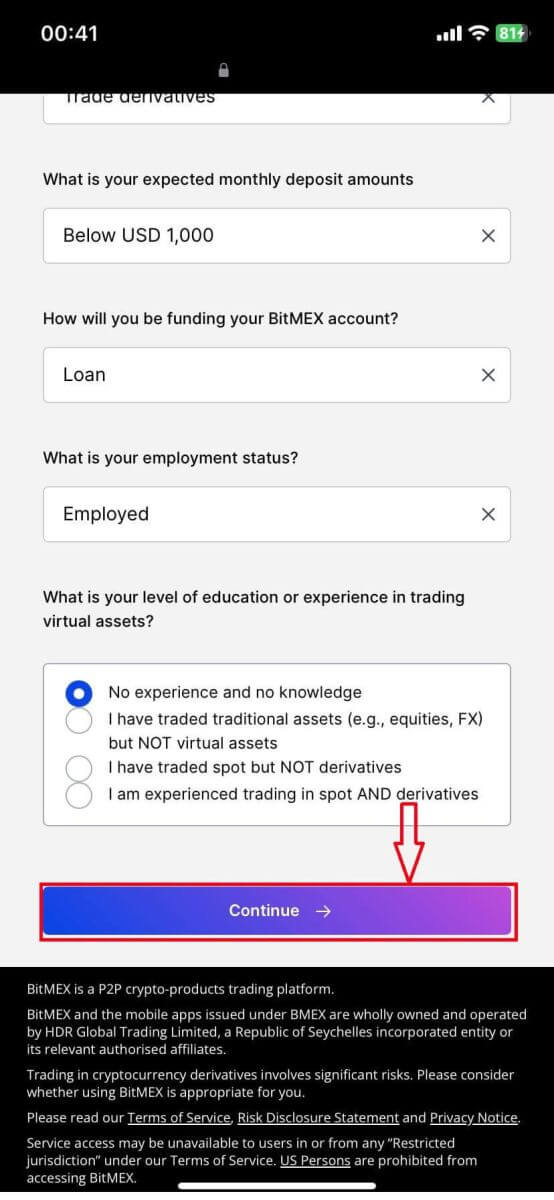
14. Ang imong aplikasyon ipadala ug ubos sa pagrepaso, hulata ang verification.
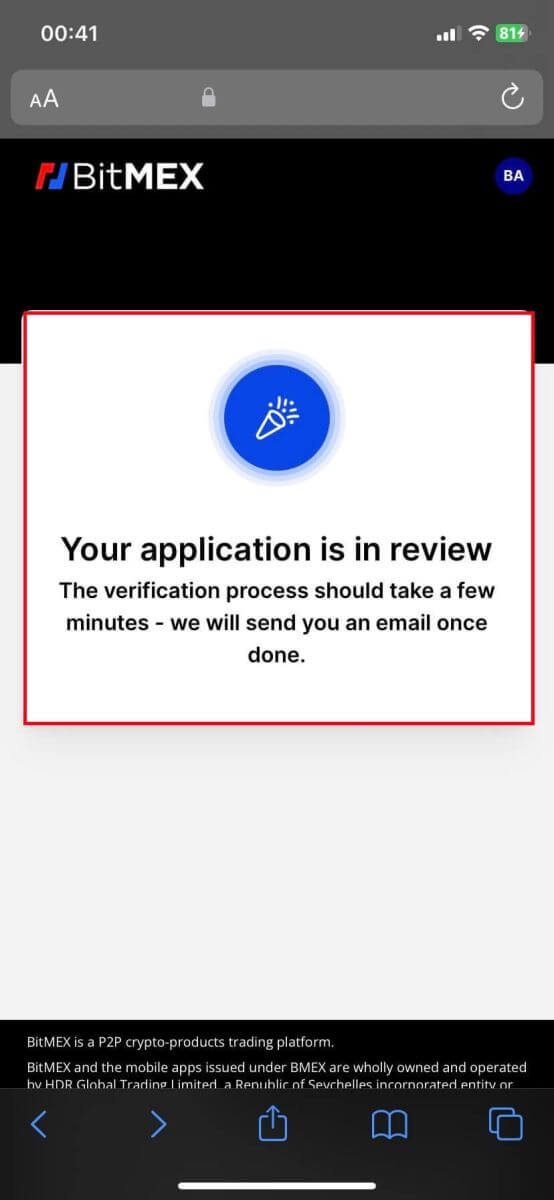
15. Susiha ang imong email, kung adunay Approved mail, nagpasabot nga ang imong account na-verify ug andam na. I-klik ang [Fund Your Account].

16. Pahalipay! Gitugotan ka sa pagnegosyo, pagdeposito, ug pagpalit sa mga cryptos,... sa BitMEX karon. Kini ang home page sa BitMEX sa app human nimo mapamatud-an nga malampuson.
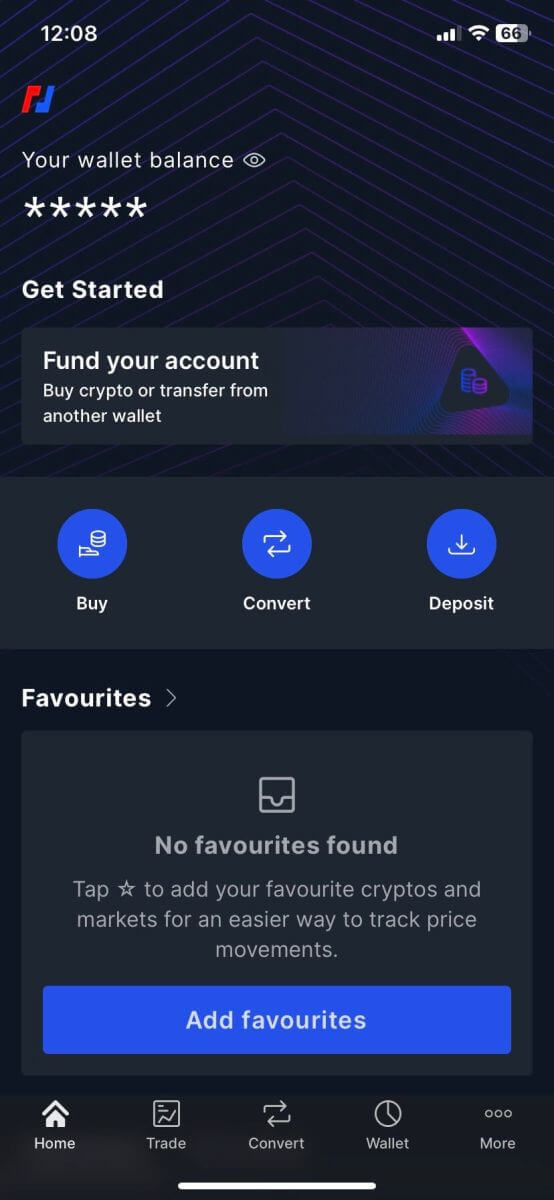
Kanunay nga Gipangutana nga mga Pangutana (FAQ)
Aduna bay mga minimum nga threshold sa ubos diin ang mga tiggamit dili kinahanglan nga mag-verify?
Gikinahanglan ang pag-verify nga walay user para sa tanang tiggamit nga gustong magnegosyo, magdeposito, o mag-withdraw, bisan unsa pa ang gidaghanon o kantidad.Ang among proseso sa pag-verify sa user paspas ug intuitive ug alang sa kadaghanan sa mga tiggamit kinahanglan nga dili molapas sa pipila ka minuto.
Unsa ka dugay ang proseso sa pag-verify sa tiggamit?
Kami nagtinguha sa pagtubag sulod sa 24 oras. Kadaghanan sa mga tiggamit kinahanglan makadawat usa ka tubag sulod sa pipila ka minuto.


